Page 1

HP ScanJet Pro 3500 f1 Flatbed Scanner
www.hp.com/support
Användarhandbok
Page 2
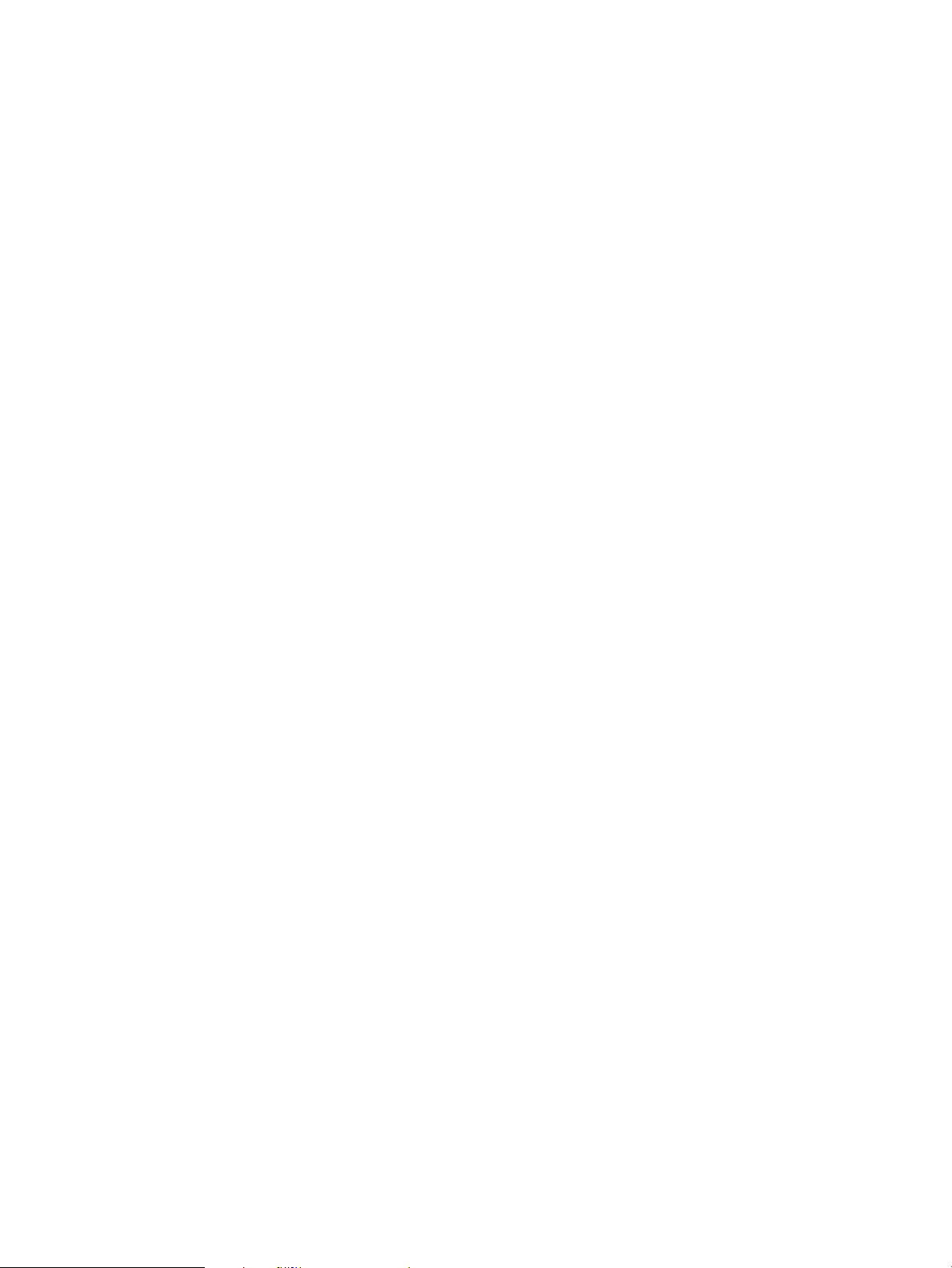
Page 3

HP ScanJet Pro 3500 f1 Flatbed Scanner
Användarhandbok
Page 4

Copyright och licens
Varumärken
© 2015 Copyright HP Development Company,
L.P.
Dokumentet får inte kopieras, anpassas eller
översättas, såvida detta inte är tillåtet enligt
gällande upphovsrättslagstiftning.
Informationen i detta dokument kan komma
att ändras utan föregående meddelande.
De enda garantierna för HP:s produkter och
tjänster är de som beskrivs i de uttryckliga
garantivillkoren som medföljer produkter och
tjänster. Ingenting i det här dokumentet ska
tolkas som en ytterligare garanti. HP svarar
inte för tekniska fel, tryckfel eller
utelämnanden i detta dokument.
ENERGY STAR® och ENERGY STAR®-märket är
registrerade märken i USA.
Microsoft®, Windows®, Windows® XP och
Windows Vista® är amerikanska registrerade
varumärken som tillhör Microsoft Corporation.
Utgåva 3, 9/2015
Page 5

Innehåll
1 Produktöversikt ............................................................................................................................................ 1
Produktbilder ......................................................................................................................................................... 2
Framsida .............................................................................................................................................. 2
Baksida ................................................................................................................................................ 2
Serie- och produktnummer ................................................................................................................. 3
Kontrollpanel ....................................................................................................................................... 3
Produktspecikationer .......................................................................................................................................... 5
Tekniska specikationer ...................................................................................................................... 5
Operativsystem som kan användas .................................................................................................... 5
Produktens mått .................................................................................................................................. 5
Strömförbrukning, elektriska specikationer och akustisk emission ............................................... 5
Intervallet för driftmiljön .................................................................................................................... 6
Installation av produktens maskinvara och programvara .................................................................................... 7
Installation av maskinvara .................................................................................................................. 7
Så hämtar du programuppdateringar ................................................................................................. 7
Funktioner .............................................................................................................................................................. 8
Produktens funktioner ........................................................................................................................ 8
Skanningsprogram (Windows) .............................................................................................................................. 9
Programvara för HP Scan .................................................................................................................... 9
HP Scanner Tools Utility (HP Skannerverktyg) ................................................................................... 9
HP TWAIN ............................................................................................................................................. 9
Skanningsprogram (OS X) .................................................................................................................................... 10
Inställningar för viloläge och automatisk avstängning ...................................................................................... 11
2 Använda skannern ....................................................................................................................................... 13
Lägga i original .................................................................................................................................................... 14
Dokumentmatningstips .................................................................................................................... 14
Papperstyper som kan användas ..................................................................................................... 15
Fyll på papper i inmatningsfacket på den automatiska dokumentmataren (ADM) ......................... 15
Inledning ......................................................................................................................... 15
Riktlinjer innan du laddar dokument .............................................................................. 16
Så här lägger du i dokument ........................................................................................... 16
SVWW iii
Page 6
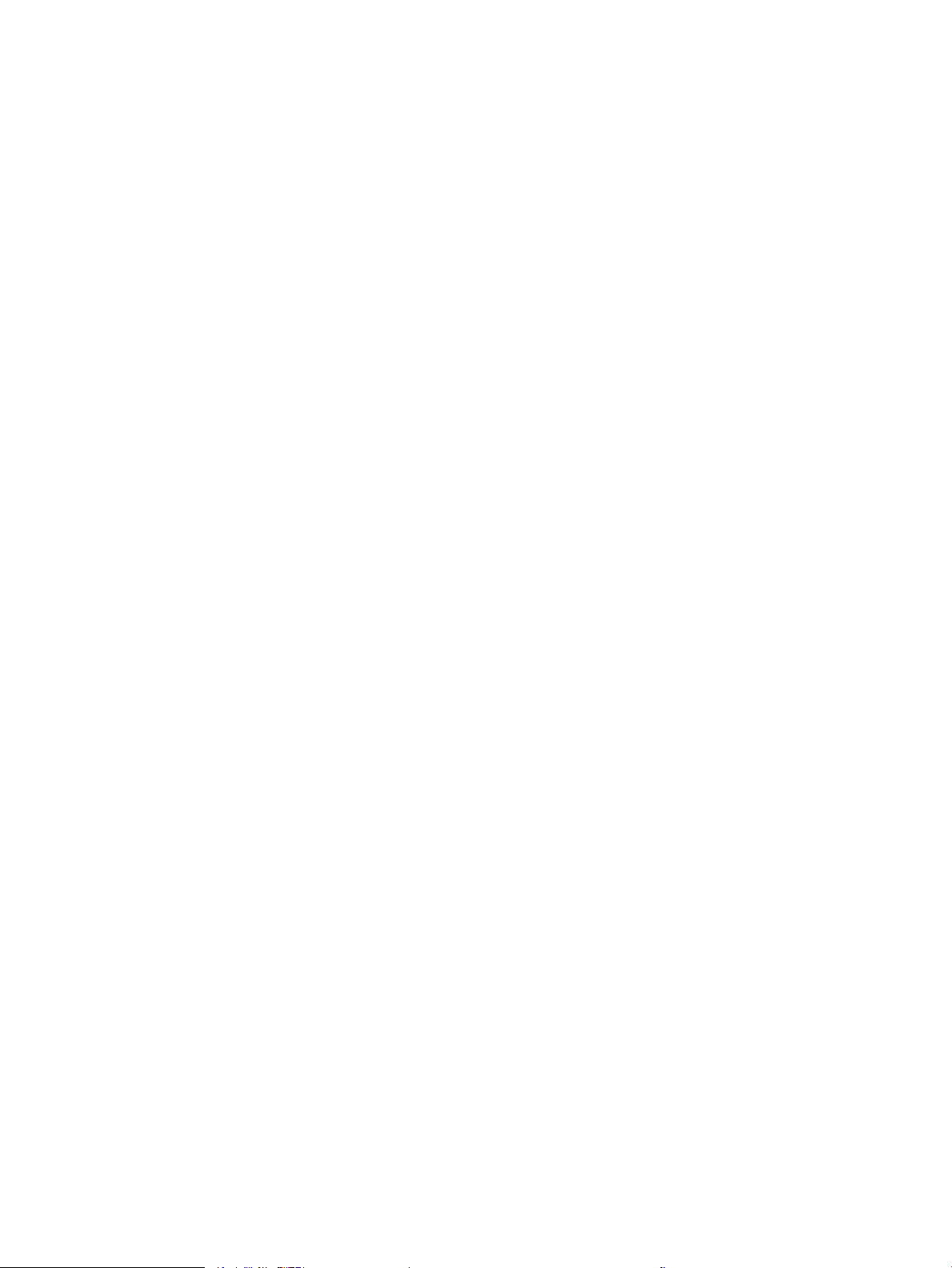
Ladda dokument av samma storlek ............................................................................... 17
Ladda dokumentet på skannerglaset ............................................................................................... 18
Starta en skanning från maskinvaran ................................................................................................................. 19
Skanna med hjälp av knapparna på skannerns frontpanel .............................................................. 19
Använda skanningsprogrammet (Windows) ....................................................................................................... 20
Arbeta med skanningsgenvägar ....................................................................................................... 20
Visa skanningsgenvägar ................................................................................................. 20
Skapa skanningsgenvägar .............................................................................................. 20
Ändra genvägar (endast Windows) ................................................................................. 20
Skanna med programmet HP Scan (Windows) ................................................................................. 20
Skanna till en bild (Windows) ............................................................................................................ 21
Skanna till en PDF-l (Windows) ....................................................................................................... 21
Skanna text för redigering (OCR) (Windows) .................................................................................... 21
Skanna till e-post (Windows) ............................................................................................................ 21
Skicka till molnet (Windows) ............................................................................................................. 21
Skanna långa eller extra långa dokument (Windows) ...................................................................... 22
Detektering av matning av era sidor .............................................................................................. 22
Vardagsskanning ............................................................................................................................... 22
Automatisk detektering av sidformat (Windows) ............................................................................ 22
Automatisk färgdetektering (Windows) ........................................................................................... 23
Skanna med hjälp av text-förbättrad svartvitt läge (Windows) ...................................................... 23
Räta upp skannade bilder automatiskt (Windows) .......................................................................... 23
Använda skanningsprogrammet (OS X) .............................................................................................................. 24
Skanna dokument (OS X) ................................................................................................................... 24
Skanna från andra program (OS X) ................................................................................................... 24
Tips för skanning ................................................................................................................................................. 25
Optimera hastigheten för skanning och olika uppgifter .................................................................. 25
Skanna ömtåliga original .................................................................................................................. 25
3 Skötsel och underhåll .................................................................................................................................. 27
HP Scanner Tools Utility, iken Maintenance (Windows) (Underhåll) ................................................................ 28
HP-verktyg (OS X) ................................................................................................................................................ 29
Rengöra produkten .............................................................................................................................................. 30
Rengöra skannerglaset ..................................................................................................................... 30
Inledning ......................................................................................................................... 30
Obligatoriska artiklar för rengöring ............................................................................... 30
Rengöra skannerglaset ................................................................................................... 30
Rengör skannerremsorna på den automatiska dokumentmataren ................................................ 31
Inledning ......................................................................................................................... 31
Rengör skannerremsorna ............................................................................................... 31
Rengöra pappersbanan ..................................................................................................................... 32
iv SVWW
Page 7

Ersätt delar .......................................................................................................................................................... 34
Byta ut separeringsvalsarna och locket ........................................................................................... 34
Byt ut modulen för plockvalsen ........................................................................................................ 36
Beställa förbrukningsartiklar och reservdelar .................................................................................................... 37
4 Problemlösning ........................................................................................................................................... 39
Grundläggande felsökningstips .......................................................................................................................... 40
Testa skannern .................................................................................................................................................... 41
Återställa skannern ............................................................................................................................................. 42
Felsökning vid installation av skanner ................................................................................................................ 43
Kontrollera kablarna ......................................................................................................................... 43
Avinstallera HP Scanjet-drivrutiner och verktyg och installera sedan om dem (Windows) ............ 43
Problem med strömmen ...................................................................................................................................... 45
Kontrollera att skannern är ansluten till ström ................................................................................ 45
Det går inte att slå på skannern ........................................................................................................ 45
Skannern stängs av hela tiden .......................................................................................................... 45
Papperstrassel ..................................................................................................................................................... 47
Rensa stopp i pappersbanan ............................................................................................................. 47
Ett original som placerats i skannern fastnar hela tiden ................................................................. 48
Problem med pappersmatningen ....................................................................................................................... 49
Papperstrassel, skeva bilder, felaktig matning eller matning av era ark samtidigt ...................... 49
Papperet matas inte från skannern .................................................................................................. 49
Originalen böjer sig i skannerns utmatningsfack ............................................................................. 49
Problem med bildkvalitet .................................................................................................................................... 50
De skannade bilderna är inte raka .................................................................................................... 50
De skannade bilderna är strimmiga eller repiga .............................................................................. 50
Den skannade bilden är suddig ......................................................................................................... 50
Skanningen är helt svart eller helt vit ............................................................................................... 50
Den skannade bilden är avskuren längst ned ................................................................................... 50
Problem med skannern ....................................................................................................................................... 51
Problem med anslutning ................................................................................................................... 51
Kontrollera USB-anslutningen ........................................................................................ 51
Knapparna fungerar inte korrekt ...................................................................................................... 51
Skannerknapparna fungerar inte som de ska ................................................................ 51
Det är problem med LCD-skärmen, eller skannerknapparna fungerar inte som de ska ................. 52
Problem med prestandan i skanning ................................................................................................ 52
Skanningen startar inte genast ...................................................................................... 52
Skannern skannar endast den ena sidan av ett dubbelsidigt ark .................................. 52
Skannade sidor saknas på skanningsdestinationen ...................................................... 52
Skannade sidor hamnar i fel ordning på skanningsdestinationen ................................ 52
Skanningslerna är för stora .......................................................................................... 52
SVWW v
Page 8
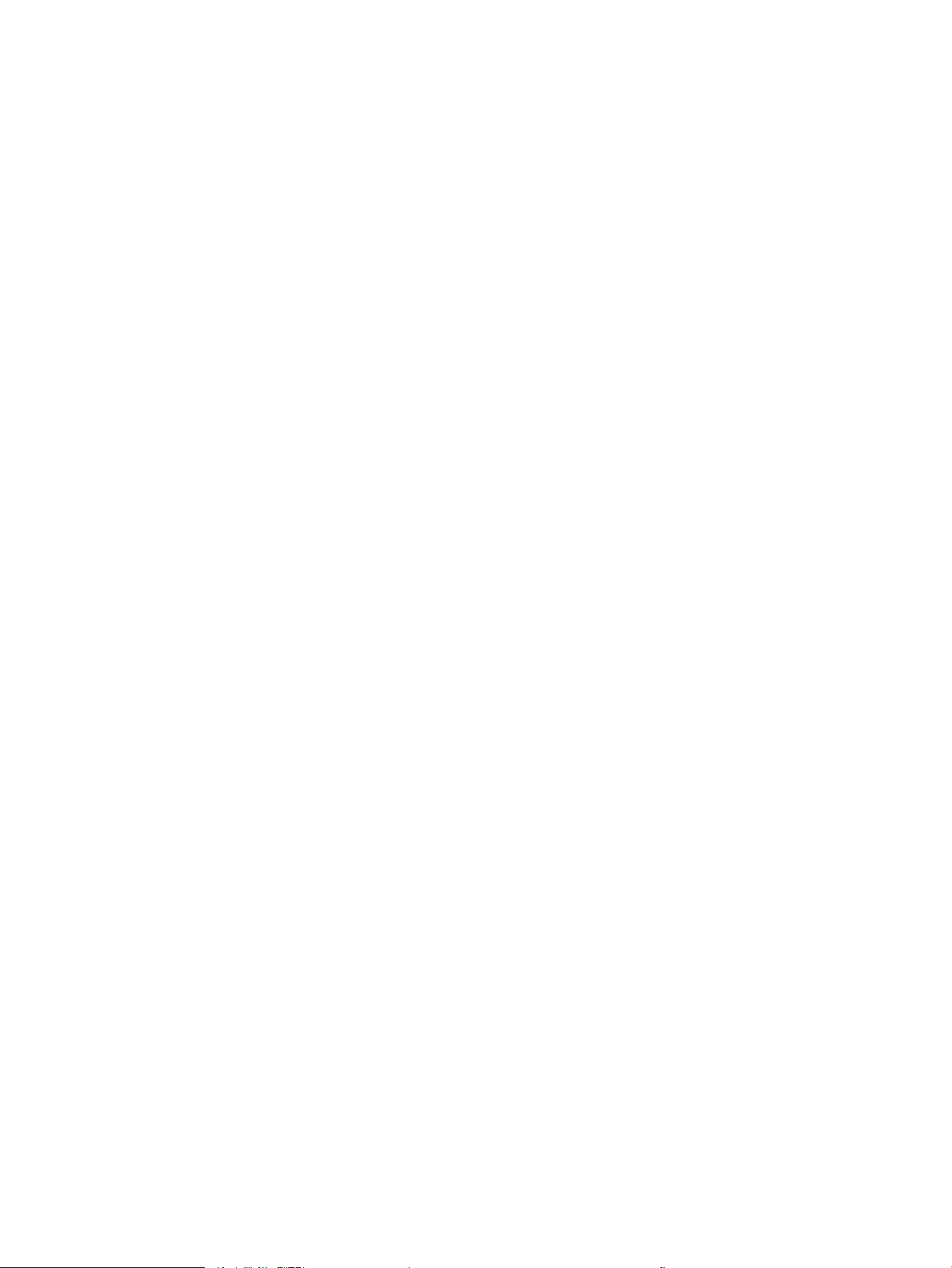
Mer information om felsökning ........................................................................................................................... 54
Index ............................................................................................................................................................. 55
vi SVWW
Page 9
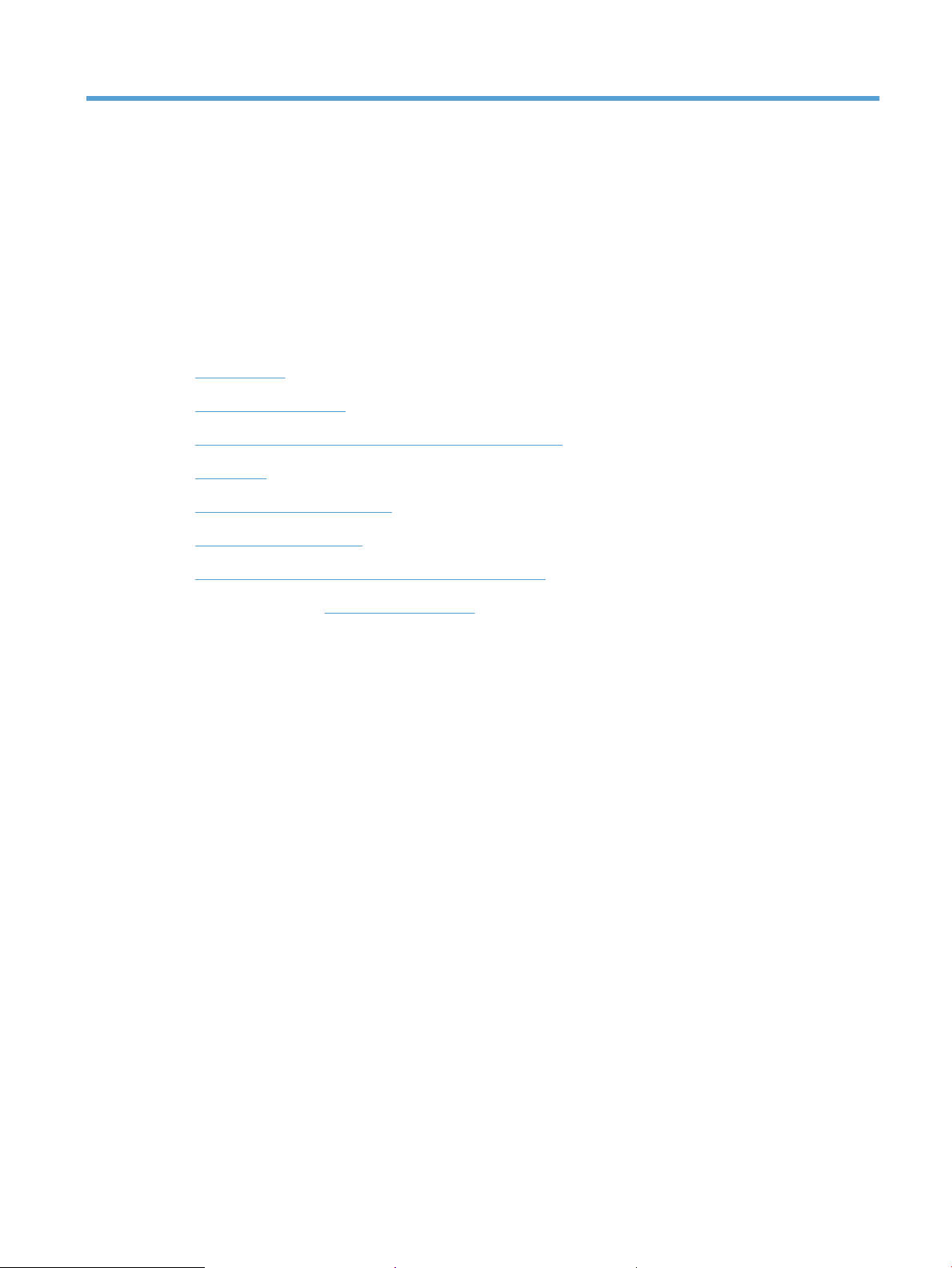
1 Produktöversikt
Denna användarhandbok innehåller viktig information om HP ScanJet Pro 3500 f1 atbäddsskanner.
●
Produktbilder
●
Produktspecikationer
●
Installation av produktens maskinvara och programvara
●
Funktioner
●
Skanningsprogram (Windows)
●
Skanningsprogram (OS X)
●
Inställningar för viloläge och automatisk avstängning
Mer information nns på www.hp.com/support/. Klicka på Felsökning. Ange namnet på skannern (HP ScanJet
Pro 3500 f1 atbäddsskanner) och klicka sedan på Sök.
HP:s heltäckande hjälp för denna produkt innehåller följande information:
●
Installera och kongurera
●
Lär och använd
●
Problemlösning
●
Ladda ned programuppdateringar
●
Delta i supportforum
●
Hitta information om garanti och regler
SVWW 1
Page 10
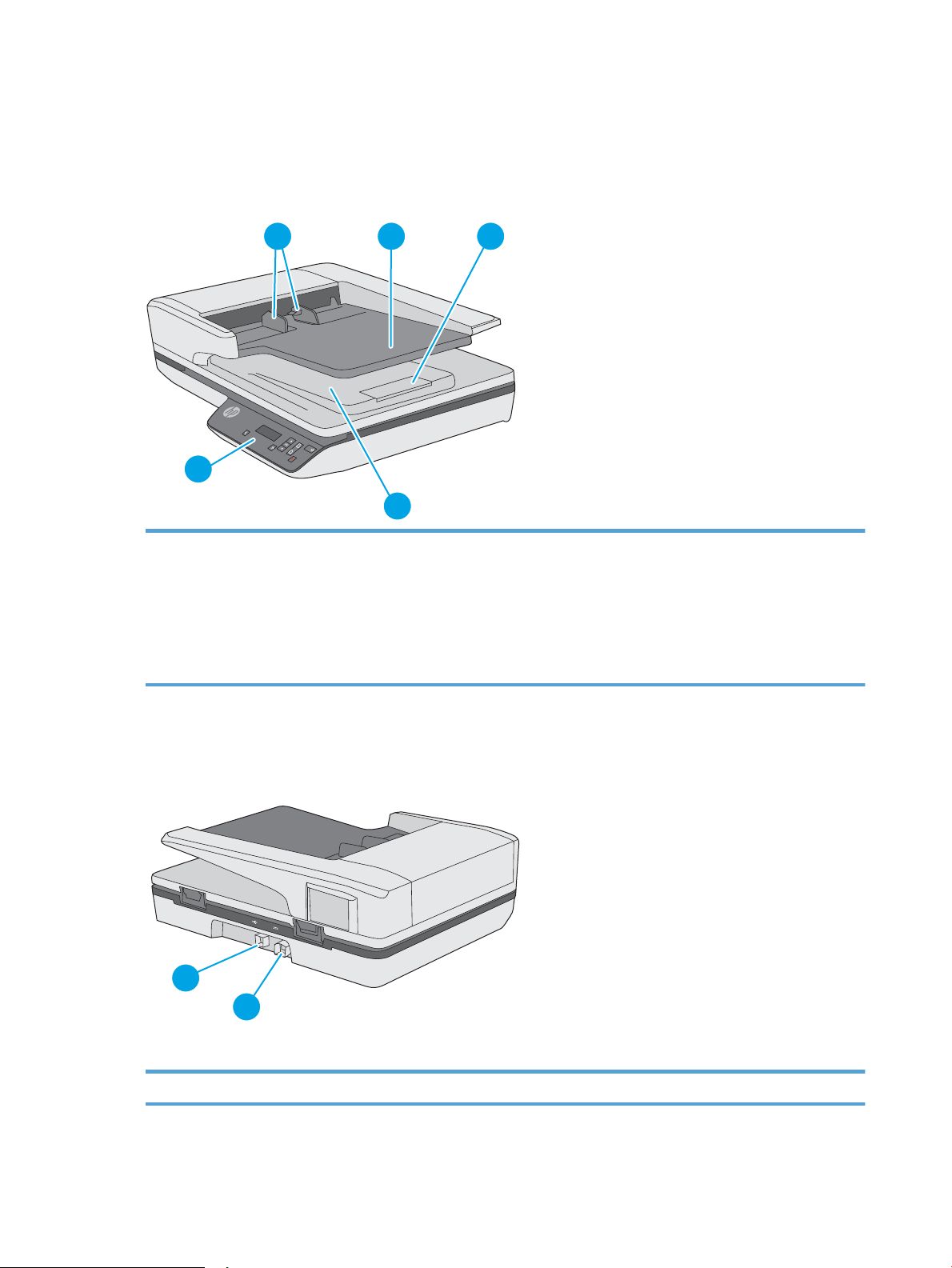
Produktbilder
1 2
5
4
3
1
2
I det här avsnittet beskrivs de fysiska delarna på HP ScanJet Pro 3500.
Framsida
1. Pappersledare
2. Dokumentinmatningsfack
Baksida
3: Utmatningsstopp
4. Dokumentutmatningsfack
5. Kontrollpanel
1. USB-port 2. Strömkontakt
2 Kapitel 1 Produktöversikt SVWW
Page 11

Serie- och produktnummer
OK
1
2
1 2 3 4 6 7 8
9
5
OK
Serie- och produktnumren hittas längst ned på skannern.
Kontrollpanel
Använd knapparna på kontrollpanelen för att starta eller avbryta en skanning och för att slå på och stänga av
enheten.
Bildtext Namn Beskrivning
1 Verktyg/Underhåll
2 Tillbaka
3 Bläddra ned
4 Bläddra upp
5
6 Enkelsidig skanning
SVWW Produktbilder 3
OK
Page 12
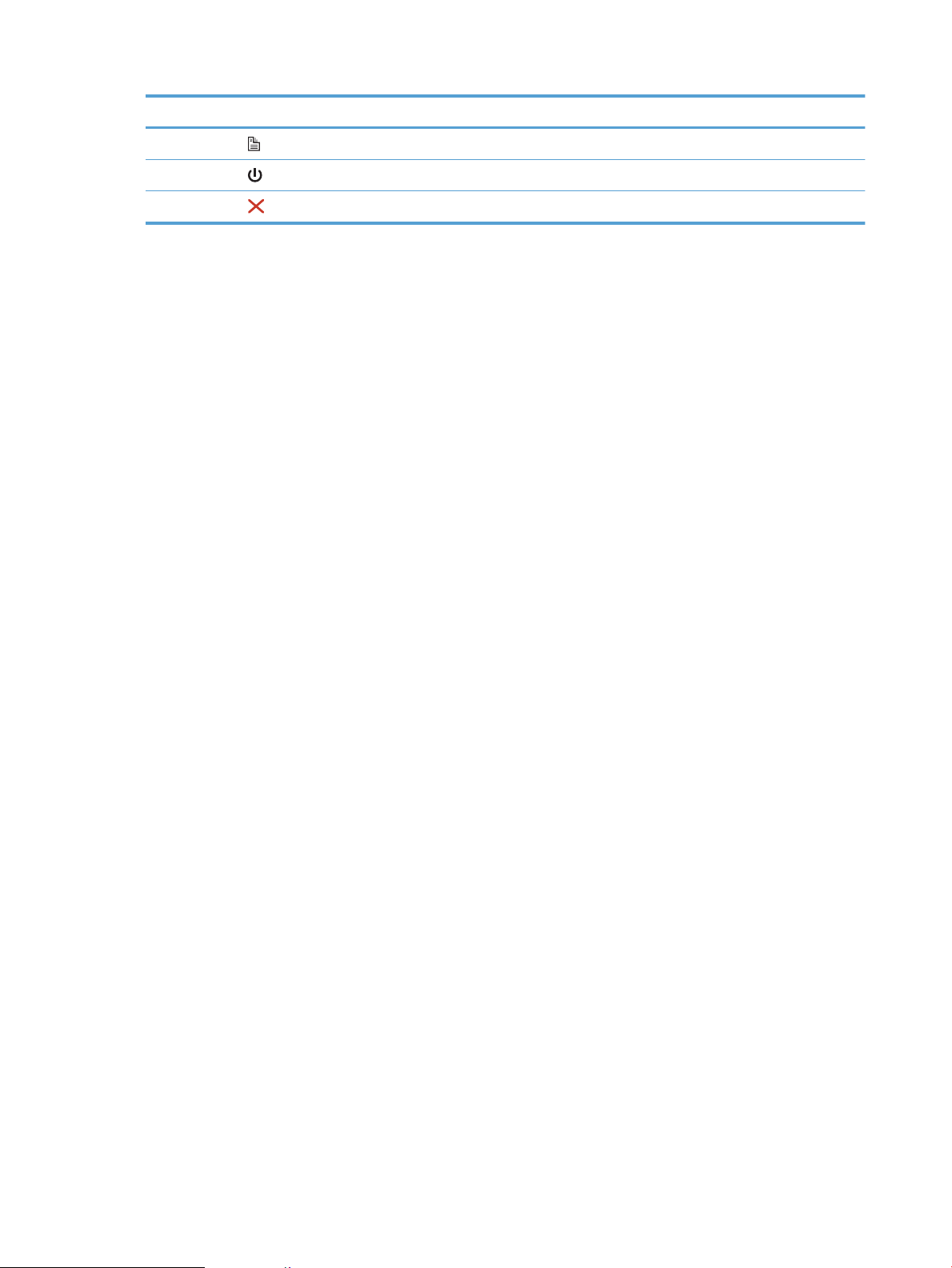
Bildtext Namn Beskrivning
7 Dubbelsidig skanning
8 Viloläge/Ström
9 Avbryt
4 Kapitel 1 Produktöversikt SVWW
Page 13
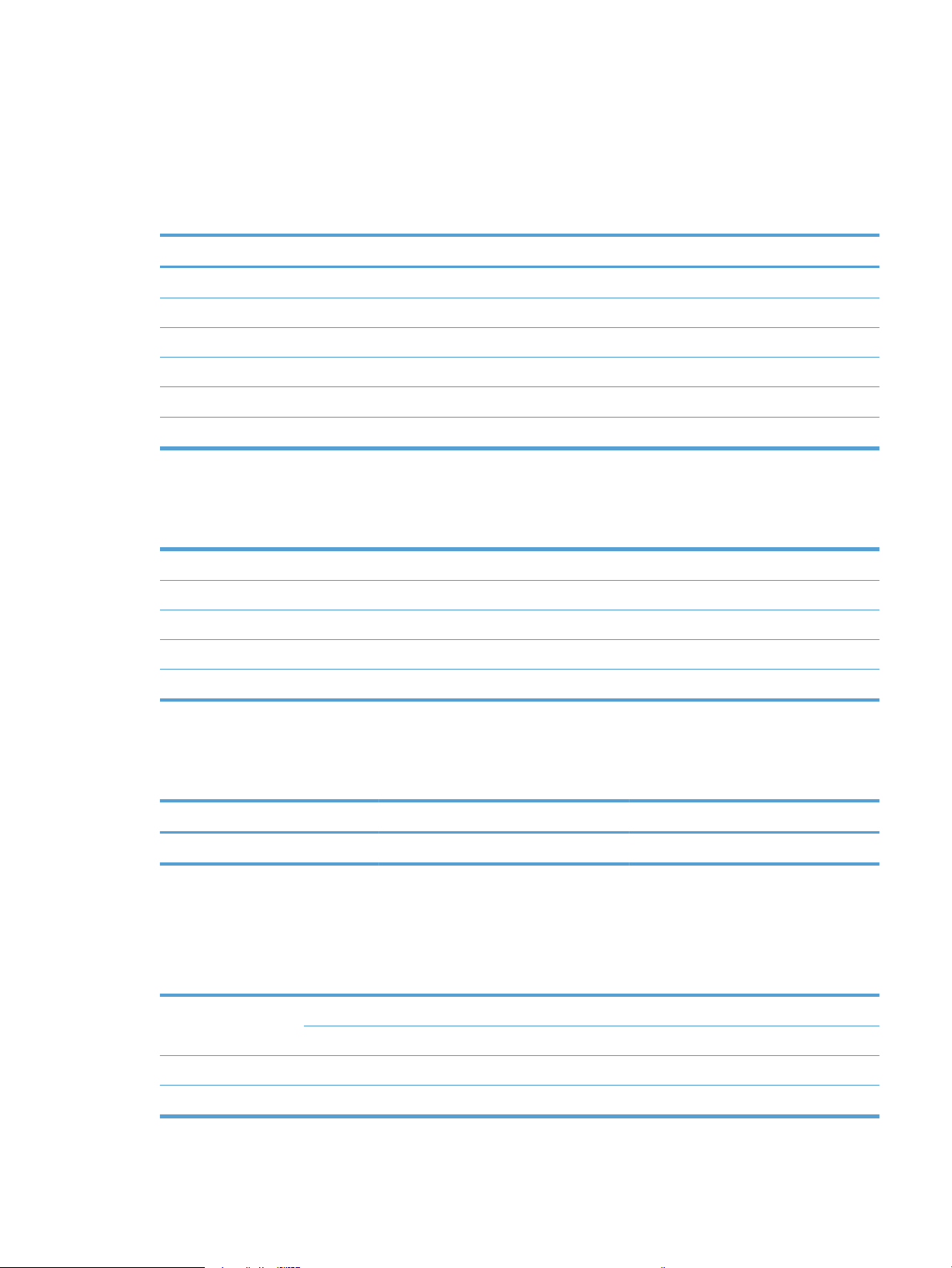
Produktspecikationer
Tekniska specikationer
Specikationer för automatisk dokumentmatare:
Namn Beskrivning
Inmatningsfackets kapacitet
Minsta pappersformat 148 x 51 mm
Största pappersformat 3100 x 216 mm
Lägsta pappersvikt
Högsta pappersvikt
Minsta utrymme för pappersledare 51 mm
Operativsystem som kan användas
Operativsystem som kan användas Windows 7
50 ark 75g/m
2
45 g/m
2
120 g/m
2
Windows 8
Windows 8.1
Windows 10
OS X El Capitan 10.11
Produktens mått
Tabell
1-1 Produktens mått
Produkt Höjd Djup Bredd Vikt
HP ScanJet Pro 3500 f1 145 mm 387 mm 460 mm 5,58 kg
Strömförbrukning, elektriska specikationer och akustisk emission
Strömförbrukningen minskar rejält när skrivaren är i start- eller viloläge, vilket sparar naturresurser och
pengar utan att produktens höga prestanda försämras.
Växelström
FB Scan Dubbelsidig skanning med ADM
300 dpi 600 dpi 300 dpi 600 dpi
AC110 V 6,4 W 6,0 W 14,2 W 7,5 W
AC230 V 6,8 W 6,3 W 12,4 W 8,4 W
SVWW Produktspecikationer 5
Page 14
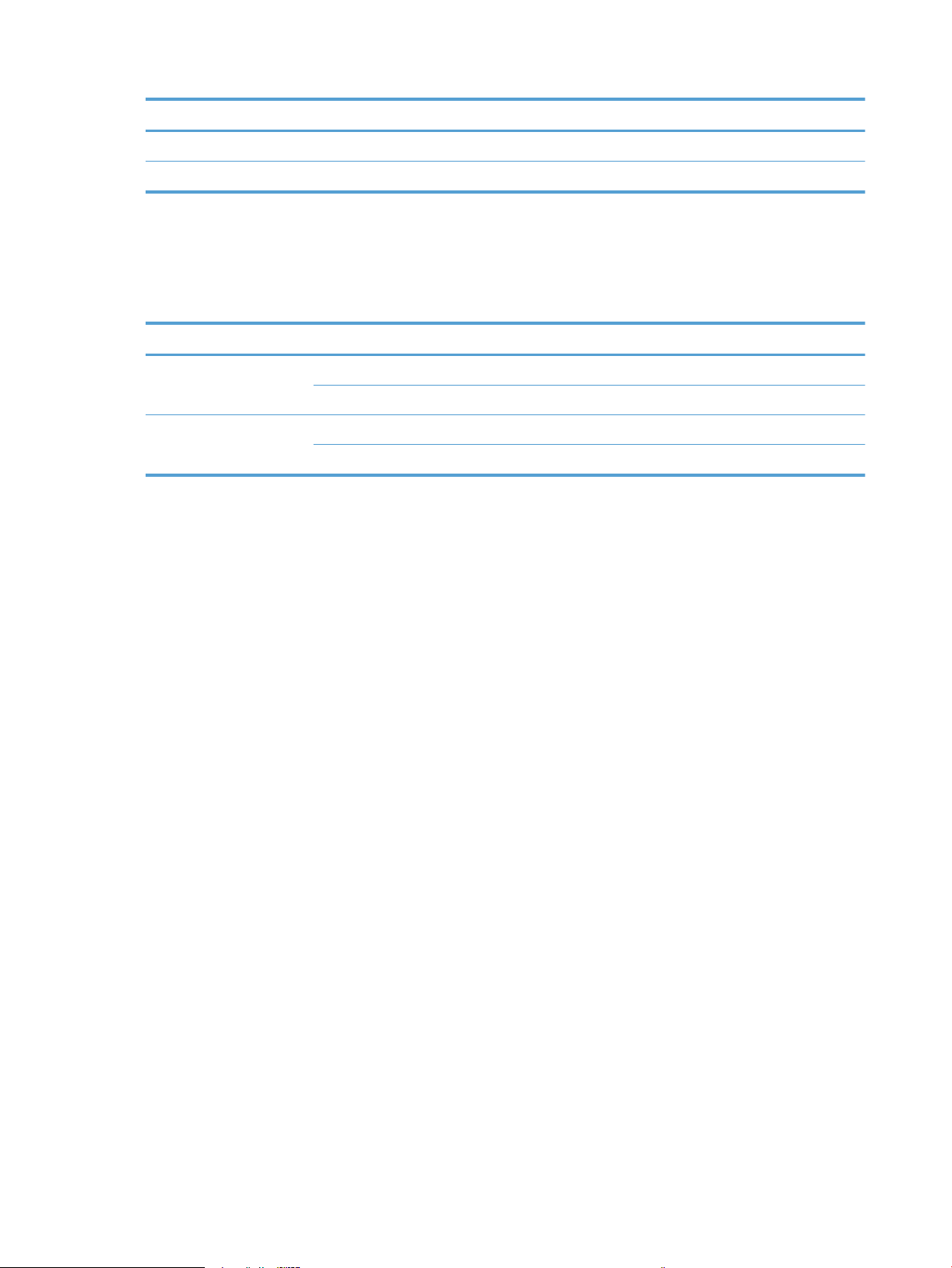
Energi Viloläge Av
AC110 V 1,28 W 0,055 W
AC230 V 1,29 W 0,073 W
Intervallet för driftmiljön
På den här produkten nns en LPU (listad kraftenhet), märkt LPS eller Limited Power Source. Nätaggregatets
märkeekt 100-240 v ~, och har en likströmsutmatning av 32 v DC, 1,56 A, 50 W.
Namn Beskrivning
Temperatur Vid användning av skannern: 10 °C till 35 °C
Relativ luftfuktighet Vid användning av skannern: 15 % till 80 % icke-kondenserande 10 °C till 35 °C
Vid förvaring: -40 °C till 60 °C
Vid förvaring: upp till 90 % vid 30 °C till 60 °C
6 Kapitel 1 Produktöversikt SVWW
Page 15
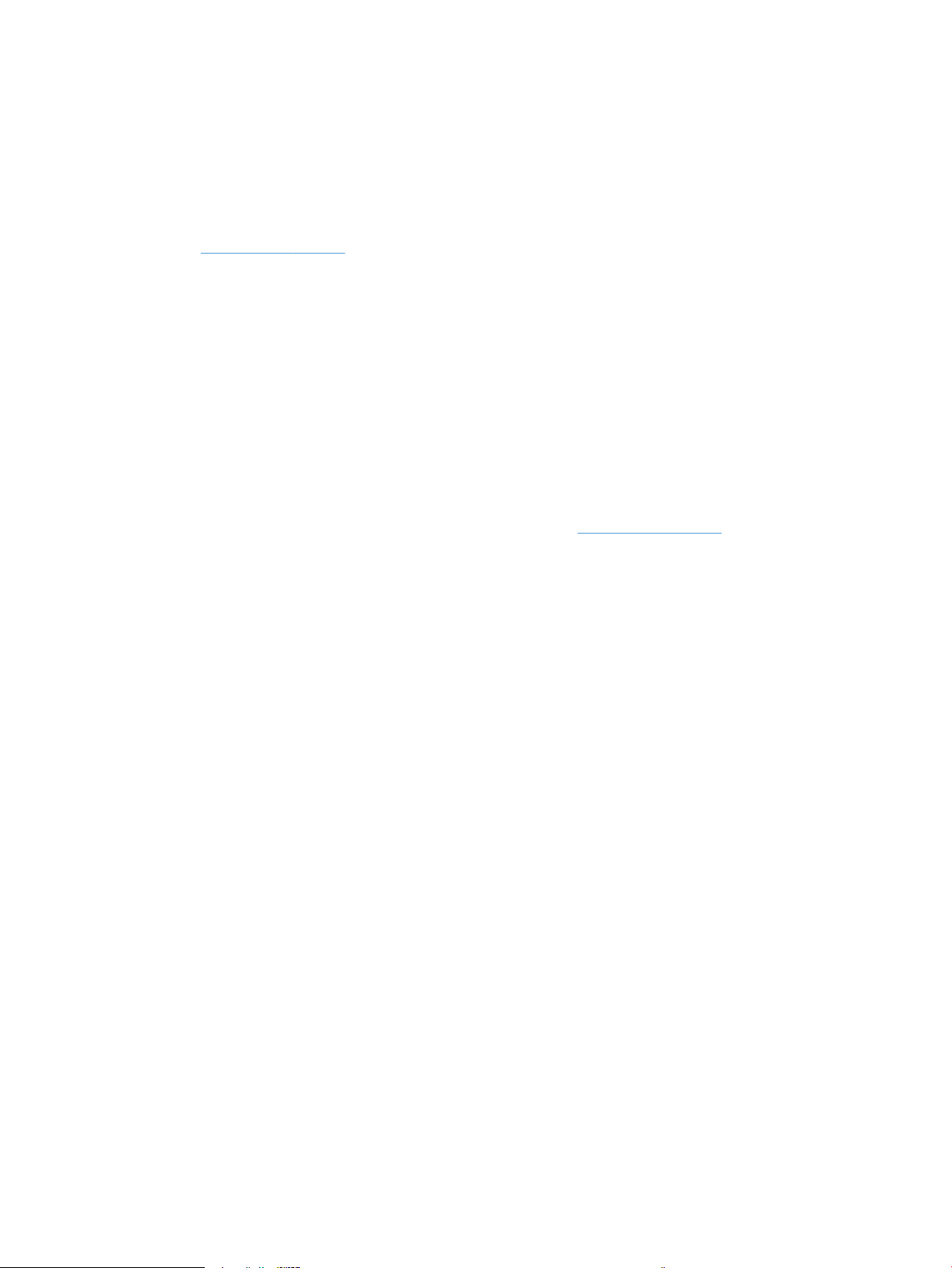
Installation av produktens maskinvara och programvara
Installation av maskinvara
För grundläggande inställningsinstruktioner se i installationshandboken för maskinvaran som medföljde
produkten. Fler instruktioner nns på HP-supporten på webben.
Gå till www.hp.com/support för att få fullständig hjälp från HP för din skanner:. Leta upp följande support:
●
Installera och kongurera
●
Lär och använd
●
Problemlösning
●
Ladda ned programuppdateringar
●
Delta i supportforum
●
Hitta information om garanti och regler
Så hämtar du programuppdateringar
Du hittar de senaste programuppdateringarna genom att gå till www.hp.com/support och välja ditt land,
klicka på Drivrutiner & programvara och söka efter namnet eller numret på din produkt.
SVWW Installation av produktens maskinvara och programvara 7
Page 16

Funktioner
Produktens funktioner
Upplösning
Minne 512 MB
Miljöfunktioner
Pappershantering
●
●
●
●
●
●
●
●
1200 bildpunkter per tum (ppi) för atbäddsskanning
600 bildpunkter per tum (ppi) med automatisk
dokumentmatare för skanning
Som standard försätts skannern i viloläge efter 15 minuters
inaktivitet
Består till stor del av återvinningsbara komponenter och
material
Uppfyller kraven för ENERGY STAR®
Dokumentmatare: Rymmer upp till 50 pappersark med en
ytvikt på 75 g/m2.
Dubbelsidig skanning: Dubbelsidig dokumentskanning i ett
enda pass
HP EveryPage Ultraljud: Detekterar när era sidor matas in
samtidigt
8 Kapitel 1 Produktöversikt SVWW
Page 17
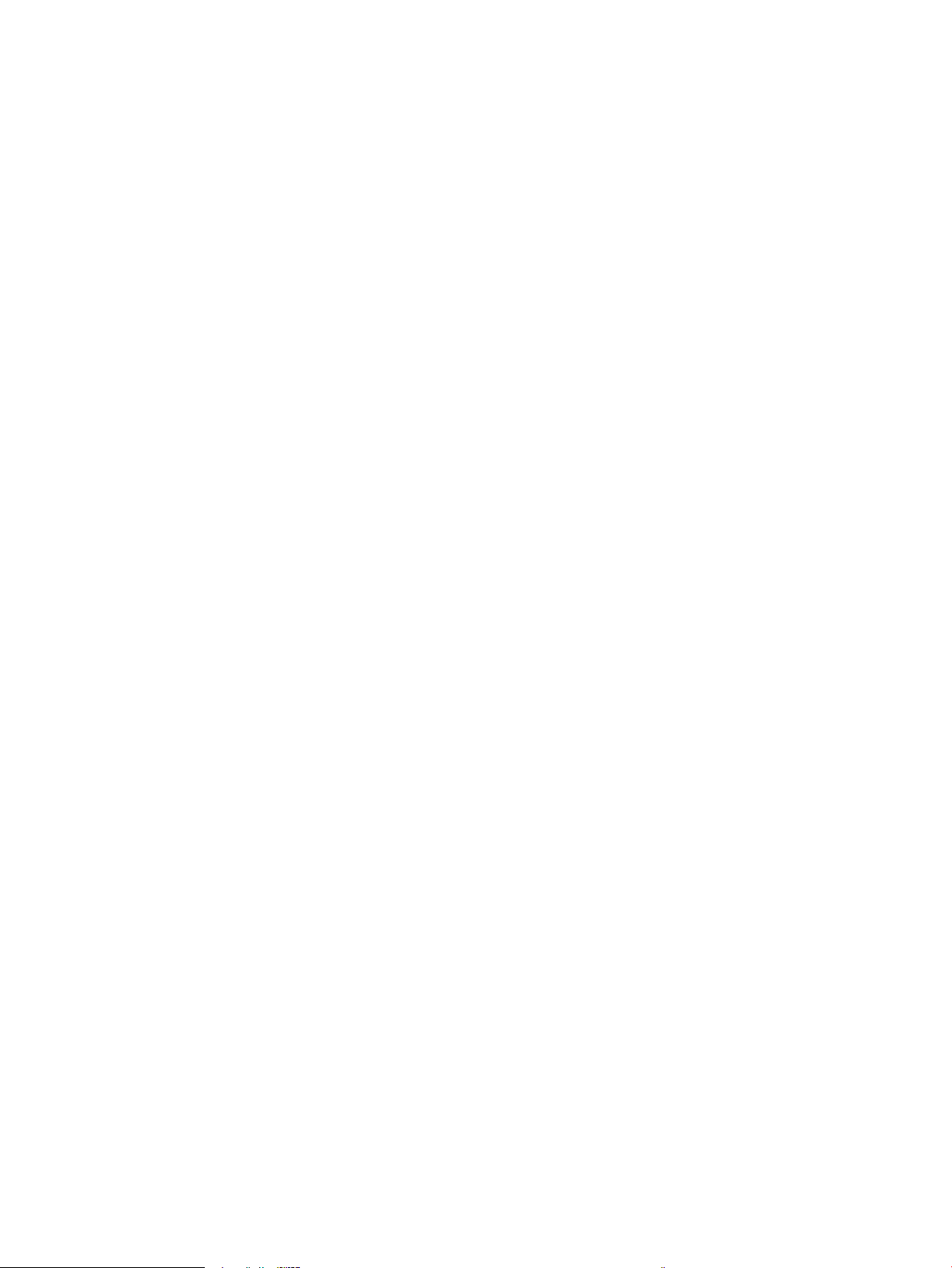
Skanningsprogram (Windows)
HP ScanJet Pro 3500 levereras med en rad olika program och drivrutiner för Windows, bland annat HP Scan,
ReadIris, CardIris och PaperPort.
Programvara för HP Scan
Skapa, hantera, redigera och använd skanningsgenvägar med HP Scan programvara.
HP Scanner Tools Utility (HP Skannerverktyg)
Du använder HP Scanner Tools Utility (HP Skannerverktyg) för att ändra skannerns
energihanteringsinställningar och för att hitta information om skannerns inställningar, status och underhåll.
HP TWAIN
Med HP TWAIN kan du skanna genom att använda TWAIN-kompatibelt skanningsprogram från andra
leverantörer (inte HP). Alla TWAIN-kompatibla program fungerar inte på samma sätt, varför du bör läsa mer i
programmets dokumentation om hur du skannar.
SVWW Skanningsprogram (Windows) 9
Page 18
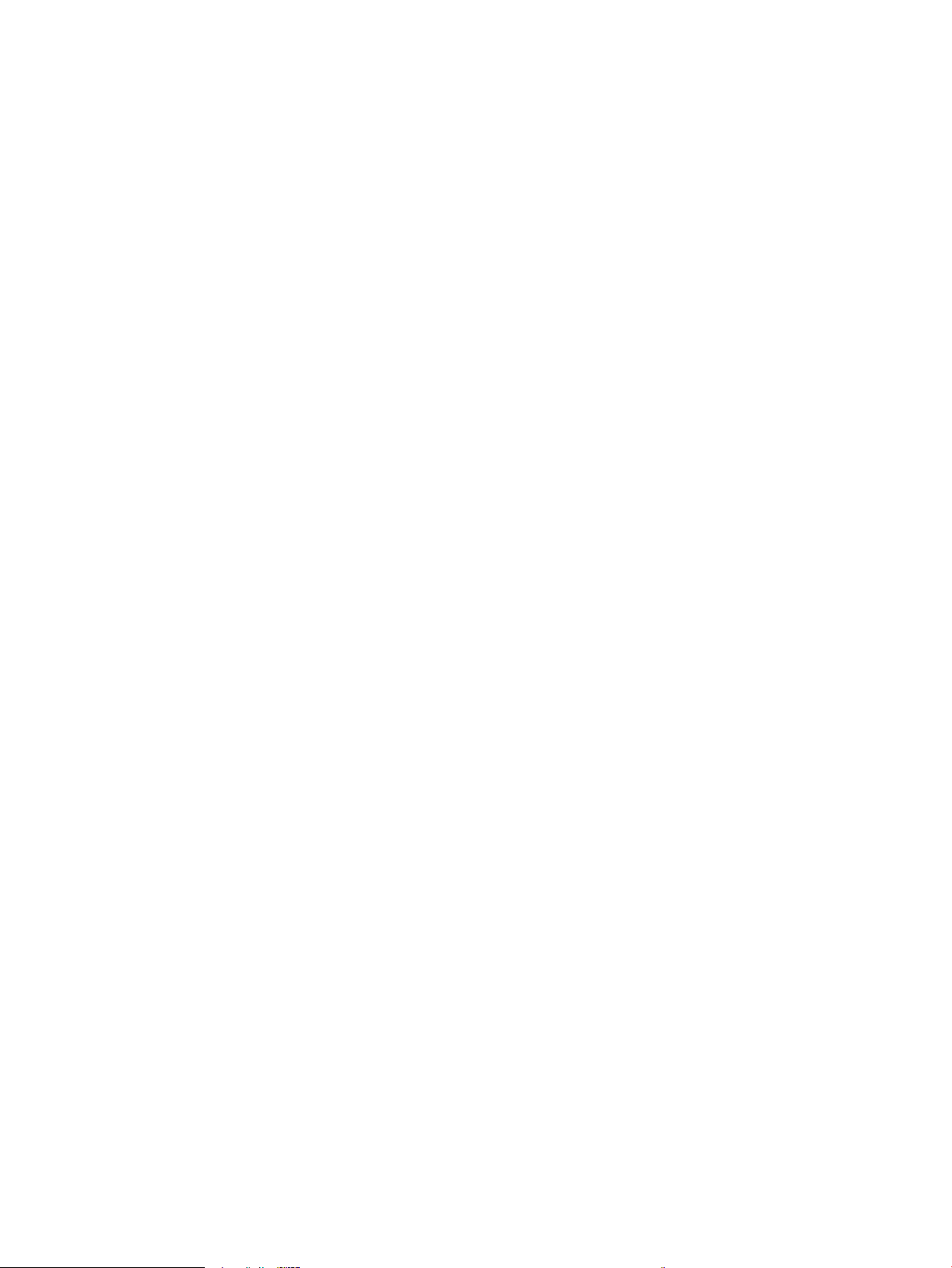
Skanningsprogram (OS X)
Den här skannern är kompatibel med Apple AirPrint-skanningsfunktioner. Du kan skanna med hjälp av
skanningsprogrammet Apple Bildinsamling utan att installera någon ytterligare programvara.
Om du vill utnyttja alla funktioner på din skanner, rekommenderar HP att du installerar HP Easy Scanlösningen. I HP Easy Scan ingår följande:
●
HP Easy Scan – skanna dokument och foton och hantera skanningsgenvägar.
●
HP-verktyg – hantera skannerinställningar.
10 Kapitel 1 Produktöversikt SVWW
Page 19
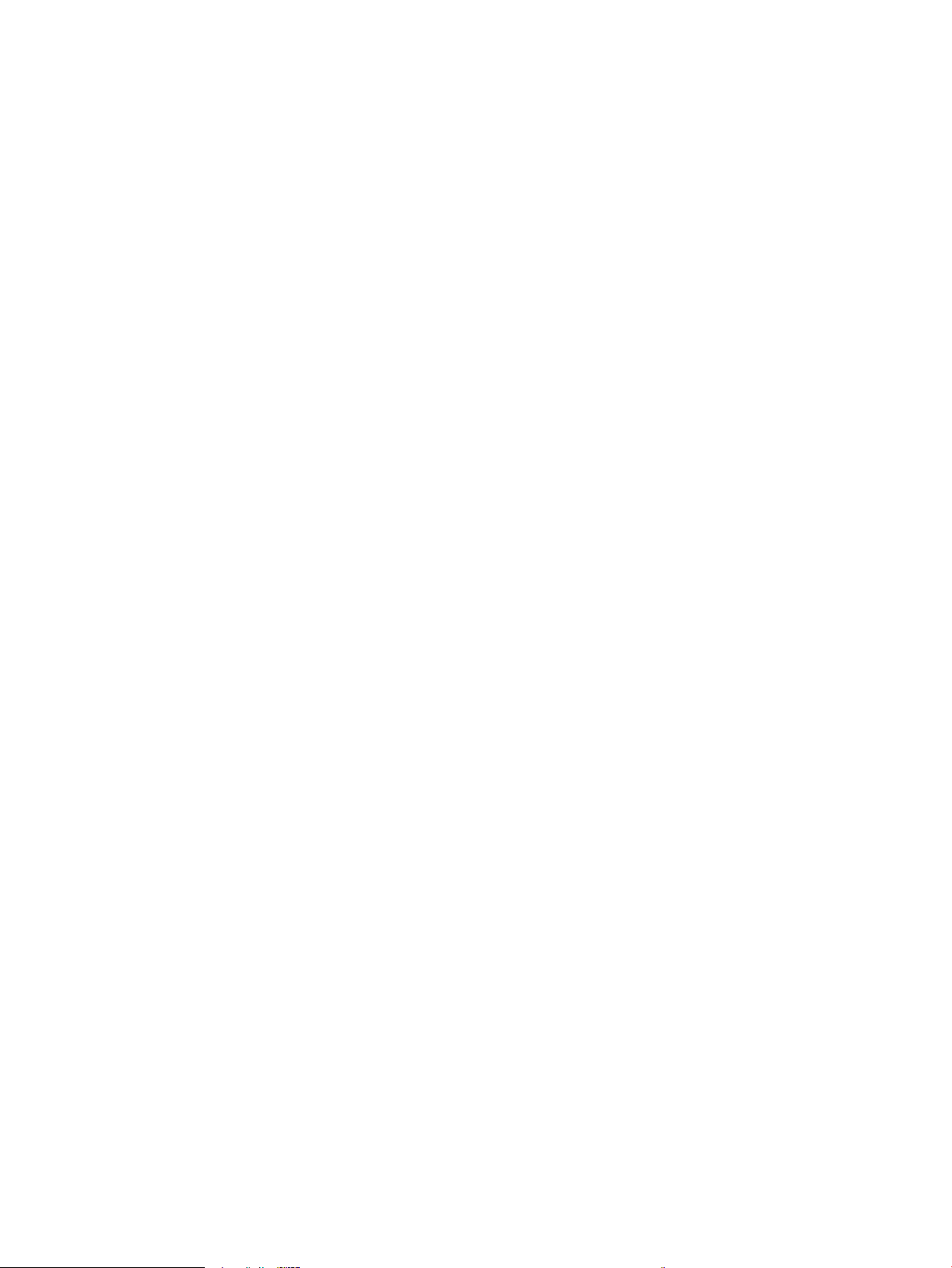
Inställningar för viloläge och automatisk avstängning
Som standard ställs skannern in i viloläge efter 15 minuters inaktivitet och stängs automatiskt av efter två
timmars inaktivitet för att spara på energi.
Windows: Du kan ändra standardinställningarna för automatisk avstängning med att följa dessa tre steg:
1. Starta HP Skannerverktyg på något av följande sätt:
●
Klicka på Start, peka på Program eller Alla program, peka på HP, peka på ScanJet, peka på 3500
f1 och klicka sedan på Scanner Tools Utility (Skannerverktyg).
●
Klicka på HP Scanner Tools Utility på Start -skärmen.
2. Klicka på iken Inställningar och välj sedan önskade inställningar för viloläge och automatisk
avstängning.
●
Om du vill ange hur länge skannern ska vara inaktiv innan den stängs av automatiskt, väljer du
lämpligt värde (1 timme, 2 timmar, 4 timmar, eller 8 timmar) från Automatisk avstängning:
Stäng av skanner efter: i rullgardinsmenyn.
OS X: Du kan ändra standardinställningarna för automatisk avstängning med HP-verktyg.
1. Starta HP-verktyg.
2. Klicka på Energi-ikonen.
3. Välj inställningen Lampläge.
4. Välj en inställning för automatisk avstängning under Stäng av skannern automatiskt: i listrutan.
SVWW Inställningar för viloläge och automatisk avstängning 11
Page 20
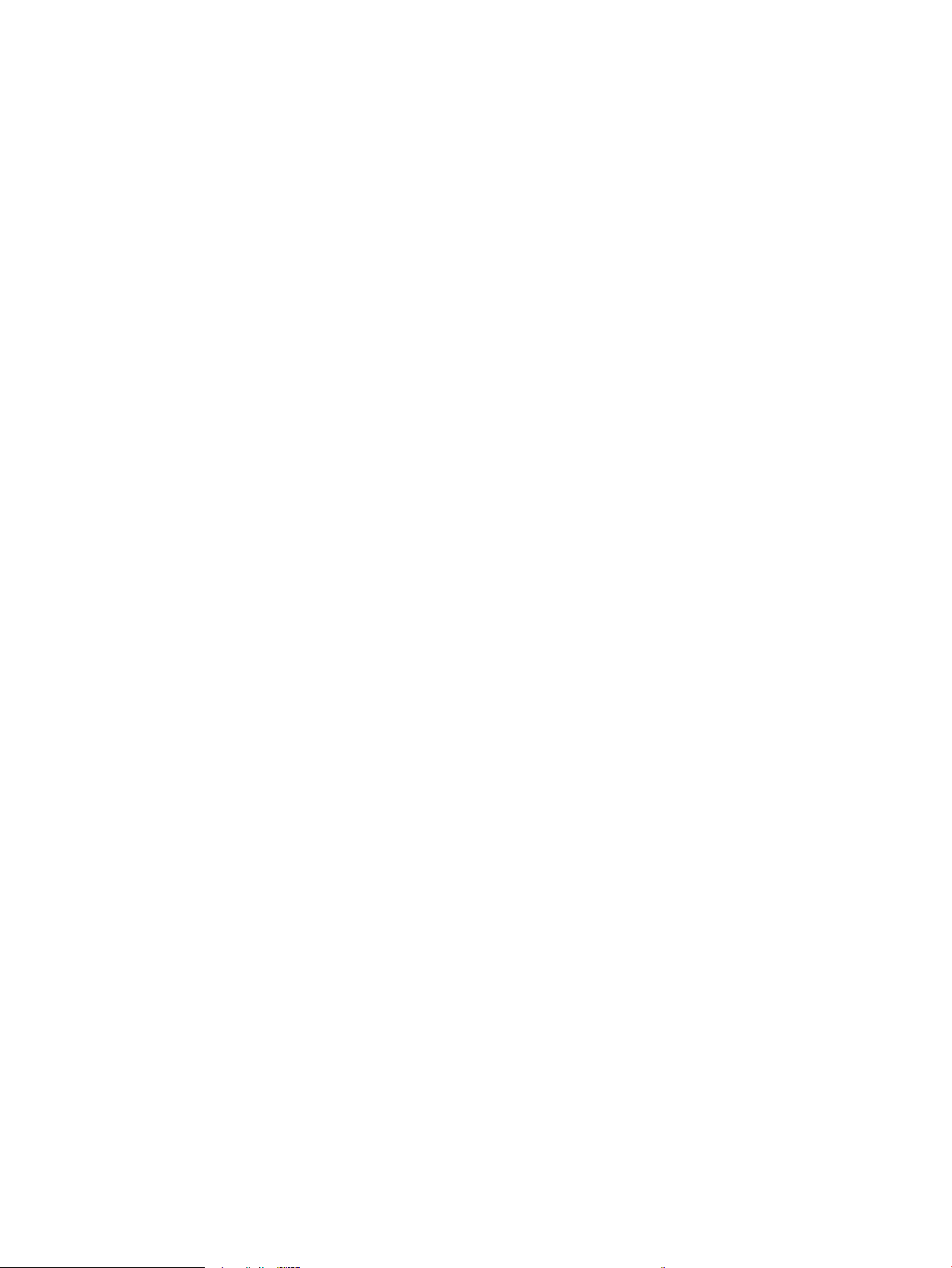
12 Kapitel 1 Produktöversikt SVWW
Page 21

2 Använda skannern
I följande avsnitt beskrivs hur du lägger i och skannar original.
SVWW 13
Page 22

Lägga i original
De följande avsnitten beskriver hur man laddar original i dokumentmataren och på skannerglaset.
Dokumentmatningstips
●
Dokumentmatarens maximala kapacitet är 50 ark med 75 g/m2 (20 lb) papper. När du använder tyngre
papper är den maximala kapaciteten lägre.
TIPS: Använd linjerna på inmatningsfackets pappersledare som hjälpmedel för att inte överskrida
dokumentmatarens kapacitet.
●
Se till att dokumenten följer nedanstående riktlinjer:
Bredd: 51 mm till 216 mm
Längd: 5,8 × 122 tum
Vikt: 45 gsm till 120 gsm
●
Om du skannar följande typer av dokument kan det uppstå papperstrassel eller skador på dokumenten.
Skrynkliga eller veckade dokument Böjda dokument
Sönderrivna dokument Dokument med gem eller häftklamrar
Karbonpapper Bestruket papper
Extremt tunt och genomskinligt papper Papper med självhäftande notisar eller
märken
Foton OH-lm
Papper som sitter ihop med varandra Papper där tonern inte har torkat helt,
eller som är vått av lim eller
korrigeringsvätska
●
Jämna ut eventuella veck och ojämnheter i dokumenten innan du placerar dem i mataren. Om
framkanten på ett dokument är skrynklig eller vikt, kan det uppstå papperstrassel.
●
När du vill skanna ömtåliga dokument (som t.ex. foton och dokument på skrynkligt eller mycket tunt
papper) placera dokumentet med framsidan ned på skannerglaset.
●
Se till att luckan på dokumentmataren är ordentligt stängd.
●
Justera pappersledarna till dokumentens bredd. Kontrollera att pappersledarna vidrör originalets
kanter. Om det nns ett mellanrum mellan pappersledarna och dokumentens kanter, kan den skannade
bilden bli sned.
14 Kapitel 2 Använda skannern SVWW
Page 23

Papperstyper som kan användas
Pappersstorlekar som stöds av den automatiska dokumentmataren:
Namn Beskrivning
Minsta pappersformat 148 x 51 mm
Största pappersformat 3100 x 216 mm
Pappersformat som stöds för atbäddsskanner:
Namn Beskrivning
Största pappersformat 297 × 215,9 mm
Storlek och mått Flatbäddsskanner Automatisk dokumentmatare
US Letter: 215,9 mm x 279,4 mm (8,5 tum x 11 tum)
US Legal: 215,9 mm x 355,6 mm (8,5 tum x 14 tum)
US Executive: 184,2 mm x 266,7 mm (7,25 tum x 10,5
tum)
ISO A4: 210 mm x 297 mm (8,3 tum x 11,7 tum)
JIS B5: 182 mm x 257 mm (7,2 tum x 10,1 tum)
ISO B5: 176 mm x 250 mm (7,0 tum x 9,9 tum)
ISO A5: 148 mm x 210 mm (5,8 tum x 8,3 tum)
ISO A6: 105 mm x 148 mm (4,1 tum x 5,8 tum)
Fyll på papper i inmatningsfacket på den automatiska dokumentmataren (ADM)
●
Inledning
●
Riktlinjer innan du laddar dokument
●
Så här lägger du i dokument
●
Ladda dokument av samma storlek
Inledning
Det här dokumentet innehåller instruktioner för hur du laddar dokument av samma eller olika storlek i
inmatningsfacket på den automatiska dokumentmataren (ADM) för HP Scanjet atbäddsskanner.
●
Dokument med samma pappersstorlek och bredd är dokument av samma storlek.
●
Dokument med olika pappersbredd eller längd är dokument av olika storlek, till exempel legal-storlek,
letter-storlek och checkar.
SVWW Lägga i original 15
Page 24

Riktlinjer innan du laddar dokument
Innan du laddar dokument i inmatningsfacket på den automatiska dokumentmataren, se till att följa dessa
riktlinjer:
●
Använd de rekommenderade papperstyp och -storlek i inmatningsfacket på den automatiska
dokumentmataren. Se avsnittet Papperstyper som stöds för papperskapacitet och funktioner.
●
Jämna ut eventuella veck och ojämnheter i sidorna för att undvika papperstrassel.
●
Bläddra igenom sidorna för att ta bort några häftklamrar, gem eller klisterlappar.
Bild 2-1 Bläddra igenom sidorna i dokumentet
●
Justera pappersledarna för att passa dokumentens storlek. Om det nns ett mellanrum mellan
pappersledarna och dokumentens kanter, kan den skannade bilden bli sned.
OBS! När du laddar små dokument, till exempel checkar, placera den längsta kanten parallellt med
pappersledarna.
Bild 2-2 Justera pappersledarna
Så här lägger du i dokument
Ta reda på vilken typ av dokument som ska läggas i den automatiska dokumentmatarens inmatningsfack och
använd sedan någon av följande metoder:
●
Ladda dokument av samma storlek
●
Ladda dokumentet på skannerglaset
16 Kapitel 2 Använda skannern
Page 25

OBS! När du vill skanna ömtåliga dokument (t.ex. foton och dokument på skrynkligt eller mycket tunt
papper) placera dokumentet med framsidan ned på skannerglaset.
Ladda dokument av samma storlek
Se till att läsa avsnitt Riktlinjer innan du laddar dokument och följ sedan anvisningarna för att ladda
dokument av samma storlek i inmatningsfacket på den automatiska dokumentmataren:
1. Knacka papperskanternas långsida på en plan yta och rotera sedan och knacka på överkanten av
dokumentsidorna för att justera dokumentsidornas kanter.
2. Ladda sidorna med framsidan uppåt och överkanten på sidorna i inmatningsfacket på den automatiska
dokumentmataren.
OBS! Knacka inte dokumentbuntens framkant eller släpp pappersbunten i inmatningsfacket på den
automatiska dokumentmataren.
Bild 2-3 Ladda sidor i samma storlek i inmatningsfacket på den automatiska dokumentmataren
3. Justera pappersledarna till dokumentens bredd.
OBS! Se till att du inte skjuter in pappersledarna alltför snävt så att de böjer dokumenten.
Dokumenten är nu klara att skannas.
Lägga i original 17
Page 26

Ladda dokumentet på skannerglaset
1. Öppna skannerlocket.
2. Ladda dokumentet med framsidan ned på skannerglaset enligt markeringarna på produkten.
3. Stäng skannerlocket. Dokumentet är nu klar att skanna.
18 Kapitel 2 Använda skannern SVWW
Page 27

Starta en skanning från maskinvaran
Skanna med hjälp av knapparna på skannerns frontpanel
Så här skannar du med hjälp av frontpanelens knappar:
1. Lägg i originalen.
2. Använd och för att välja önskad skanningsgenväg.
3. Tryck på knappen Enkelsidig skanning ( ) om du vill skanna enkelsidigt eller på knappen Dubbelsidig
skanning ( ) om du vill skanna dubbelsidigt.
OBS! Om det nns papper som laddats i en källa, men inte för den andra, kommer skannern bara att skanna
från den källan. Om det nns papper i den automatiska dokumentmataren, men inte på skannerglaset t.ex.
kommer skannern att skanna från den automatiska dokumentmataren.
SVWW Starta en skanning från maskinvaran 19
Page 28

Använda skanningsprogrammet (Windows)
De följande avsnitten beskriver hur du använder skanningsprogrammet.
Arbeta med skanningsgenvägar
Med hjälp av genvägar för skanning kan du snabbt och eektivt välja inställningar för skanningsuppgifter
som du utför ofta.
●
Använd programmet HP Scan om du vill skapa och ändra genvägar.
Visa skanningsgenvägar
Öppna HP Scan om du vill visa bentliga genvägar för skanning. Bentliga genvägar för skanning visas i en
lista till vänster.
Skapa skanningsgenvägar
Om du vill skapa en skanningsgenväg gör du så här:
1. Öppna HP skanningsprogram.
2. Klicka på Skapa ny genväg för skanning.
3. Ange ett namn för den nya genvägen.
4. Välja att skapa ny genväg från aktuella inställningar eller en i förväg bentlig genväg.
5. Klicka på Skapa.
6. Ändra inställningarna för den nya skanningsgenvägen. Klicka på Mer för er inställningar.
7.
Klicka på ikonen Spara bredvid namnet på den nya genvägen i listan över genvägar för att spara
ändringarna till genvägen och klicka på ikonen Ångra om du vill ångra ändringarna.
Ändra genvägar (endast Windows)
Om du vill skapa en genväg för skanning gör du så här:
1. Öppna HP skanningsprogram.
2. Välj genvägen som ska ändras i listan till vänster.
3. Välj inställningar på höger sida av skärmen. Klicka på Mer för er inställningar.
4.
Klicka på ikonen Spara till höger om namnet för genvägen för att spara ändringarna.
Skanna med programmet HP Scan (Windows)
1. Öppna HP skanningsprogram.
2. Välj en genväg för skanning och klicka sedan på Skanna.
Klicka på Avbryt om du vill stoppa skanningen.
20 Kapitel 2 Använda skannern SVWW
Page 29

Skanna till en bild (Windows)
1. Ladda dokumentet i dokumentmataren eller på atbäddskannerglaset.
2. Öppna HP Scan programvara.
3. Välj Spara som JPEG eller E-posta som JPEG och klicka sedan på Skanna.
eller
Välj en annan skanningsgenväg, ändra Objektstyp till Foto, välj en bild-l i listan Filtyp och klicka sedan
Skanna.
på
Skanna till en PDF-l (Windows)
1. Ladda dokumentet i dokumentmataren eller på atbäddskannerglaset.
2. Öppna HP Scan programvara.
3. Välj Spara som PDF eller E-posta som PDF och klicka sedan på Skanna.
eller
Välj en annan skanningsgenväg och välj PDF under Filtyp i rullgardinsmenyn och klicka sedan på
Skanna.
Skanna text för redigering (OCR) (Windows)
Skannern använder optisk teckenläsning (OCR) för att konvertera text på en sida till text som kan redigeras på
en dator. OCR-programvara levereras med skannern. Information om hur du använder OCR-programvaran
nns i skanna text för redigering med hjälp online.
Skanna till e-post (Windows)
OBS! Om du vill skanna till e-post, kontrollera att det nns en Internet-anslutning.
1. Ladda dokumentet i dokumentmataren eller på skannerglaset enligt markeringarna.
2. Öppna HP Scan programvara.
3. Välj E-posta som PDF eller E-posta som JPEG och klicka sedan på Skanna.
eller
Eller välj en annan skanningsgenväg och välj E-post under Skicka till i rullgardinsmenyn och klicka
sedan på Skanna.
Skicka till molnet (Windows)
OBS! Om du vill skanna till molnet, ska du se till att du har Internetuppkoppling.
1. Ladda dokumentet i dokumentmataren eller lägg det på skannerglaset enligt markeringarna.
2. Öppna HP Scan programvara.
3. Välj Skicka till molnet och sedan på Skanna.
SVWW Använda skanningsprogrammet (Windows) 21
Page 30

Skanna långa eller extra långa dokument (Windows)
Som standard känner skannern automatiskt av sidformat genom att välja Automatisk detektering av
storlek i rullgardinsmenyn för sidformat.
För långa eller extra långa dokument väljer du Långa (8,5 x 34 tum) eller Extra långa (8,5 x 122 tum) från
rullgardinsmenyn för sidformat i inställningar för skanningsgenväg.
OBS! Endast en sida i taget kan skannas när du använder en inställning för lång eller extra lång sida.
Om skannern är inställd på att skanna långa eller extra långa sidor och en sida fastnar i skannern, kan en hel
sida bli skrynklig till följd av papperstrasslet. Därför bör du välja genvägar som anger endast långa eller extra
långa sidor när du skannar sidor som är längre än 356 mm .
Detektering av matning av era sidor
Med funktionen för detektering av matning av era sidor stoppas skanningen om den känner av att era sidor
har matats in samtidigt i skannern. Den här funktionen är aktiverad som standard.
Det kan underlätta att inaktivera funktionen vid följande skanning:
●
Blanketter i era delar (rekommenderas inte av HP).
●
Dokument med etiketter eller klisterlappar.
OBS! Använd TWAIN-användargränssnittet när du vill detektera matning av era sidor när du skannar med
program från en annan tillverkare.
Vardagsskanning
Med genvägen Vardagsskanning kan användare deniera och spara en skanningsgenväg för vardagsbehov.
Följande Inställningar för skanningsgenväg kan anpassas när genvägen Vardagsskanning är markerad:
●
Objektstyp
●
Sidor
●
Sidformat
●
Färgläge
●
Mål/Filtyp
Automatisk detektering av sidformat (Windows)
Skannern kan automatiskt upptäcka sidstorleken genom att använda alternativet Automatisk detektering av
storlek. När alternativet Automatisk detektering av storlek används kommer den skannade bilden att
beskäras till den detekterade sidans storlek och rätas upp om innehållet är skevt.
OBS! Använd TWAIN-användargränssnittet för att ställa in beskärningsalternativ när du skannar med
program från en annan tillverkare.
Information om inställningarna för automatisk detektering av sidformat nns i online-hjälpen till det
skanningsprogram du använder.
22 Kapitel 2 Använda skannern SVWW
Page 31

Automatisk färgdetektering (Windows)
Du kan använda den här funktionen för att minska storleken på den skannade len genom att endast spara
sidor som innehåller färg som färgskanningar och alla andra sidor som svartvita skanningar.
Gör så här om du vill att färg i en skannad bild ska detekteras automatiskt:
1. Öppna HP skanningsprogram.
2. Välj en skanningsgenväg.
3. Klicka på listrutan Färgläge och välj sedan Detektera färg automatiskt.
4. Vill du justera känslighet och inställningarna för utmatning för Detektera färg automatiskt ska du
klicka på Mer, välja Bild och sedan klicka på Detektera färg automatiskt i listrutan.
OBS! Information om inställningarna för automatisk färgdetektering nns i online-hjälpen till det
skanningsprogram du använder.
Använd TWAIN-användargränssnittet om du vill att färg ska detekteras automatiskt när du skannar med
program från en annan tillverkare.
Skanna med hjälp av text-förbättrad svartvitt läge (Windows)
Använd den här funktionen för att förbättra den skannade bilden när du skannar svartvit text. Om du vill
använda den här funktionen, slutför följande steg:
1. Öppna HP skanningsprogram.
2. Välj en skanningsgenväg.
3. Klicka på Mer, välj iken Bild och välj sedan Tröskelvärde.
4. Välj Förbättrat innehåll, och klicka sedan på OK.
Räta upp skannade bilder automatiskt (Windows)
Windows: Använd funktionen Räta upp automatiskt för att räta upp innehåll som är skevt i förhållande till
sidans dimensioner i källdokumentet. Korrigera bilder som har blivit skeva under skanningsprocessen med
funktionen Automatisk detektering av storlek.
1. Öppna HP skanningsprogram.
2. Välj en skanningsgenväg.
3. Klicka på Mer, välj iken Dokument och välj sedan Räta upp innehåll.
SVWW Använda skanningsprogrammet (Windows) 23
Page 32

Använda skanningsprogrammet (OS X)
De följande avsnitten beskriver hur man skannar med programmet Apple Bildinsamling. Du kan också
använda HP Easy Scan för att utföra följande åtgärder.
Skanna dokument (OS X)
1. Lägg dokumentet på skannerglaset eller i dokumentmataren.
2. Dubbelklicka på ikonen HP Easy Scan i mappen Program.
3. Bekräfta att denna Scanjet XXX är den valda skannern.
4. Välj en lämplig skanningsgenväg för det du vill skanna.
5. Klicka på knappen Skanna.
6. När alla sidor har skannats, välj menyalternativet Arkiv > Spara och ange hur och var len ska sparas.
Skanna från andra program (OS X)
En bild kan skannas direkt till ett ICA-kompatibelt program. Se efter om programmet har alternativ för att
importera eller läsa in bilder från en skanner.
OBS! HP-programmen stöder inte TWAIN-skanning. Om programmet har funktioner för import eller
inläsning, men HP-skannern inte nns med i listan, kanske programmet endast söker efter skannrar som
stöder TWAIN.
24 Kapitel 2 Använda skannern SVWW
Page 33

Tips för skanning
Optimera hastigheten för skanning och olika uppgifter
Den totala tiden för en skanning påverkas av era inställningar. Om du vill optimera prestandan i skanningen,
ska du tänka på följande.
●
För att få optimal prestanda, bör du kontrollera att datorn uppfyller de rekommenderade systemkraven.
För att visa minimikraven och rekommenderade systemkrav gå till www.hp.comoch sök sedan efter din
skannermodell och ordet
●
Det tar längre tid att spara en skannad bild i ett sökbart format (t.ex. sökbar PDF) än att spara den i ett
bildformat, eftersom den skannade bilden då analyseras med optisk teckenigenkänning (OCR). Veriera
behovet av en sökbar utl innan du väljer ett sökbart skanningsformat.
●
Om du skannar med en högre upplösning än nödvändigt tar det längre tid att skanna och det skapas en
större l utan några ytterligare fördelar. Om du skannar med hög upplösning, ska du ställa in
upplösningen på en lägre nivå för att öka skanningshastigheten.
Skanna ömtåliga original
När du vill skanna ömtåliga dokument (t.ex. foton och dokument på skrynkligt eller mycket tunt papper) ska
du placera dokumentet med framsidan ned på skannerglaset.
specikationer.
SVWW Tips för skanning 25
Page 34

26 Kapitel 2 Använda skannern SVWW
Page 35

3 Skötsel och underhåll
Det här avsnittet innehåller information om hur du sköter och underhåller skannern. Den senaste
informationen om underhåll hittar du på www.hp.com/support.
●
HP Scanner Tools Utility, iken Maintenance (Windows) (Underhåll)
●
HP-verktyg (OS X)
●
Rengöra produkten
●
Ersätt delar
●
Beställa förbrukningsartiklar och reservdelar
SVWW 27
Page 36

HP Scanner Tools Utility, iken Maintenance (Windows)
(Underhåll)
På iken Maintenance (Underhåll) i HP Scanner Tools Utility (HP Skannerverktyg) visas information om
skannerns användning, underhållshistorik och inställningar. HP Scanner Tools Utility (Skannerverktyg) ger dig
möjlighet att registrera skannerunderhåll och ändra inställningen för meddelanden om underhåll.
Detaljerad information nns i hjälpen till HP Scanner Tools Utility (HP Skannerverktyg).
28 Kapitel 3 Skötsel och underhåll SVWW
Page 37

HP-verktyg (OS X)
Fliken Underhåll i HP-verktyg visar skannerns användning, underhållshistorik, och meddelar användaren när
det är dags för underhåll. Meddelanden visas i HP-verktyg när du väljer iken Underhåll.
SVWW HP-verktyg (OS X) 29
Page 38

Rengöra produkten
Regelbunden rengöring av skannern bidrar till att säkerställa skanningar med hög kvalitet. Hur mycket
skötsel som behövs beror på era faktorer, bl.a. på hur mycket skannern används och i vilken miljö den
används. Utför rutinmässig rengöring efter behov.
Rengöra skannerglaset
●
Inledning
●
Obligatoriska artiklar för rengöring
●
Rengöra skannerglaset
Inledning
Rengör skannerglaset med jämna mellanrum, inklusive eventuellt när ansamlat damm eller smuts nns.
Obligatoriska artiklar för rengöring
Se till att ha följande artiklar innan du rengör:
●
Rena, luddfria mikroberdukar
●
Fönsterputsmedel eller rent vatten
VIKTIGT: Undvik rengöringsmedel som innehåller slipande medel, aceton, bensen och koltetraklorid,
eftersom dessa kan skada skannerglaset.
Undvik isopropylalkohol, eftersom det kan lämna märken på glaset.
Rengöra skannerglaset
För att rengöra skannerglaset, gör så här:
1. Öppna dokumentmataren försiktigt.
30 Kapitel 3 Skötsel och underhåll SVWW
Page 39

2. Använd en ren, luddfri duk fuktad med vatten eller spreja fönsterputsmedel på en ren, luddfri trasa och
rengör atbäddskannerglaset ordentligt.
VIKTIGT: Spreja inte fönsterputsmedel direkt på skannerglaset, eftersom det kan orsaka permanent
skada.
3. Torka skannerglaset med en torr, mjuk och luddfri duk.
OBS! Se till att hela skannerglaset torkas.
4. Slå på skannern.
Skannern är nu klar att användas.
Rengör skannerremsorna på den automatiska dokumentmataren
●
Inledning
●
Rengör skannerremsorna
Inledning
Rengör båda skannerremsor med jämna mellanrum, inklusive varje gång en skannad bild är strimmig.
Rengör skannerremsorna
För att rengöra skannerremsornas komponenter, gör så här:
1. Stäng av skannern med strömbrytaren och dra sedan ur USB-kabeln och koppla bort nätaggregatet från
skannern.
2. Öppna dokumentmataren försiktigt.
Rengöra produkten 31
Page 40

3. Rengör skannerremsorna med en mjuk, luddfri trasa som har sprejats med ett milt
glasrengöringsmedel.
VIKTIGT: Använd bara glasrengöringsmedel när du rengör skannerremsorna. Undvik rengöringsmedel
som innehåller slipande medel, aceton, bensen och koltetraklorid, eftersom de kan skada
skannerremsorna. Undvik isopropylalkohol, eftersom det kan lämna ränder på skannerremsorna.
Spreja inte glasrengöringsmedlet direkt på skannerremsorna.
4. Torka skannerremsor med en torr, mjuk och luddfri duk. Torka remsorna av grått, reekterande material
på varje remsa.
5. Stäng luckan till dokumentmataren, återanslut USB-kabeln och nätaggregatet till skannern och starta
sedan skannern med strömbrytaren. Skannern är nu klar att användas.
Rengöra pappersbanan
Om de skannade bilderna är strimmiga eller repiga, ska du rengöra pappersbanan med en rengöringsduk från
HP.
Så här rengör du pappersbanan:
1. Börja vid skåran och öppna den förseglade förpackningen med HP:s rengöringsduk. Var försiktig så att
du inte river sönder rengöringsduken.
2. Ta ut rengöringsduken och veckla upp den.
32 Kapitel 3 Skötsel och underhåll SVWW
Page 41

3. Placera den uppvikta duken i dokumentinmatningsfacket.
4. Öppna HP Scanner Tools Utility (HP Skannerverktyg) och klicka på iken Maintenance (Underhåll).
5. Klicka på Clean (Rengör) under Clean Paper Path (Rengör pappersbana) så att rengöringsduken matas
igenom skannern.
VIKTIGT: Vänta minst två minuter så att komponenterna hinner torka innan du fortsätter med nästa
steg.
6. Lägg upp till fem sidor papper med text i skannern. Skanna och kontrollera resultatet.
7. Klicka på Record Cleaning (Registrera rengöring) under Record Cleaning Paper Path (Registrera
rengöring av pappersbana) så att rengöringen loggas och pappersbanans rengöringshistorik
uppdateras.
SVWW Rengöra produkten 33
Page 42

Ersätt delar
Byt ut delar när de behövs vilket bidrar till att säkerställa skanning med hög kvalitet. Delar kanske måste
bytas ut när så indikeras med Scanner Tools Utility, eller om skannern inte fungerar på rätt sätt. HP ScanJet
Pro 3500 f1 ADF Valsutbytessatsen innehåller följande reservdelar:
●
Valslock
●
Separationsvalsar
●
Modulen plockvals
Bytessatsen innehåller även detaljerade instruktioner för hur du byter var och en av dessa delar.
OBS! HP rekommenderar att inmatningsmodulen och separeringsvalsarna byts ut efter 100 000
skanningar.
Windows: HP Scanner Tools Utility (HP Skannerverktyg) kan påminna dig när service behövs, vilket beror på
olika faktorer och kan inträa tidigare än detta utbytesintervall.
Byta ut separeringsvalsarna och locket
Byt ut separeringsvalsarna i följande situationer:
●
Windows: När dialogrutan Maintenance Recommended (Underhåll rekommenderas) visar att valsarna
behöver underhåll.
●
Om det uppstår upprepade dokumentstopp i skannern.
OBS! Valsutbytessatsen är en förbrukningsartikel som inte täcks av garanti eller standardserviceavtal.
Så här byter du separeringsvalsarna:
1. Stäng av skannern med strömbrytaren och dra sedan ur USB-kabeln och koppla bort nätaggregatet från
skannern.
34 Kapitel 3 Skötsel och underhåll SVWW
Page 43

2. Öppna luckan till dokumentmataren.
3. Tryck ikarna på sidorna av valslocket och lyft sedan upp valslocket för att ta bort det.
SVWW Ersätt delar 35
Page 44

4. Byt ut valsarna enligt beskrivningen i de anvisningar som medföljer utbytessatsen.
5. Sätt tillbaka valslocket och fortsätt sedan med att byta ut modulen för plockvalsen.
Byt ut modulen för plockvalsen
1. Tryck ihop ikarna på sidorna av valslocket och fäll sedan ned valslocket.
36 Kapitel 3 Skötsel och underhåll SVWW
Page 45

2. Ta bort valsaxeln från hållaren och ta sedan bort valsmodulen.
3. Byt ut modulen för plockvalsen enligt beskrivningen i de anvisningar som medföljer utbytessatsen.
4. Stäng luckan till dokumentmataren. Koppla åter in USB- eller Ethernet-kabeln och strömkabeln till
skannern igen.
5. Tryck på strömbrytaren för att starta skannern.
6. Windows: Uppdatera skannerns underhållshistorik.
●
Öppna HP Scanner Tools Utility (HP Skannerverktyg).
●
Under Registrera byte, klicka på Registrera byte så att bytet loggas och valsarnas utbyteshistorik
uppdateras.
Skannern är nu klar att användas.
Beställa förbrukningsartiklar och reservdelar
Om du vill beställa underhållsdelar, gå till HP:s webbplats för skannerdelar på www.hp.com/buy/parts.
SVWW Beställa förbrukningsartiklar och reservdelar 37
Page 46

38 Kapitel 3 Skötsel och underhåll SVWW
Page 47

4 Problemlösning
Det här avsnittet innehåller lösningar på vanliga problem med skannern.
För mer information om felsökning, se hjälpen för det HP-program du använder för skanning.
SVWW 39
Page 48

Grundläggande felsökningstips
Enkla problem såsom smuts på skannerremsorna eller lösa kablar kan få skannern att producera suddiga
skanningar, fungera på ett oväntat sätt eller sluta att fungera. Kontrollera alltid följande punkter, när du
stöter på problem med skanningen.
●
Om du skannar ett dokument som ska analyseras med optisk teckenläsning (OCR), måste du se till att
originaldokumentet är tillräckligt tydligt för analys.
●
Se till att USB- och strömkablarna är ordentligt anslutna i sina respektive kontakter på baksidan av
skannern och att strömkabeln är ansluten till ett fungerande eluttag eller överspänningsskydd.
●
Kontrollera att skannern inte har stängts av automatiskt. Om den har stängts av, starta den igen med
strömbrytaren.
TIPS: Ändra inställningen för automatisk avstängning i HP Scanner Tools Utility (Windows) eller HP-
verktyg (OS X).
●
Kontrollera att skannerns strömförsörjning fungerar.
—
Kontrollera att den gröna indikatorlampan på nätaggregatet lyser.
—
Om den gröna indikatorlampan inte lyser kontrollerar du att eluttaget eller överspänningsskyddet
fungerar och att nätaggregatet är anslutet till det.
—
Om det nns ström men den gröna indikatorlampan fortfarande inte lyser, kan det vara fel på
nätaggregatet. Gå till www.hp.com/support om du behöver hjälp.
●
Om ett felmeddelande Skanner hittades inte visas när du försöker använda skannern ska du stänga av
den, vänta i 30 sekunder och sedan starta den igen. Om meddelandet fortfarande visas, kan skannern
behöva återställas.
●
Om du har anslutit skannern till datorn via en USB-hubb eller en USB-port på datorns framsida, ska du
koppla bort skannern och återansluta den till en USB-port på baksidan av datorn.
●
Windows: Se till att knappen Skanna är aktiverad (se "Produkttillgänglighet" för mer information).
●
Stäng av skannern, vänta 30 sekunder och starta sedan skannern igen.
●
Kontrollera att luckan till dokumentmataren är stängd.
●
Starta om datorn.
Om problemen kvarstår kan det bero på att HP:s skanningsprogram, den fasta programvaran eller tillhörande
drivrutiner är inaktuella eller har blivit förstörda. På www.hp.com/support hittar du uppdateringar av
programvara, fast programvara och drivrutiner för skannern.
40 Kapitel 4 Problemlösning SVWW
Page 49

Testa skannern
Testa skannern så här:
1. Kontrollera att nätaggregatet är ordentligt anslutet mellan skannern och ett fungerande eluttag eller
överspänningsskydd. Kontrollera att den gröna indikatorlampan på strömkabelns kontakt lyser, vilket
visar att strömkabeln fungerar.
2. Om nätaggregatet är kopplat till ett överspänningsskydd ska du se till att överspänningsskyddet är
kopplat till ett eluttag och att det är på.
3. Stäng av skannern med strömbrytaren, koppla bort nätaggregatet från skannern och stäng sedan av
den dator som skannern är ansluten till. Vänta i 30 sekunder, anslut nätaggregatet till skannern igen,
starta skannern med strömbrytaren och starta sedan datorn.
4. Försök skanna igen.
SVWW Testa skannern 41
Page 50

Återställa skannern
Skannern kan behöva återställas under följande omständigheter:
●
Om ett felmeddelande Initiering av skannern misslyckades visas när du försöker använda skannern.
●
Om ett felmeddelandet Skannern kunde inte hittas visas när du försöker använda skannern och det
inte hjälper att låta den vara avstängd i 30 sekunder och sedan starta om den igen.
Så här återställer du skannern:
1. Stäng HP Scan Software (HP Skanningsprogram) och HP Scanner Tools Utility (HP Skannerverktyg) om
de är öppna.
2. Stäng av skannern med strömbrytaren och koppla sedan bort nätaggregatet från skannern.
3. Vänta 30 sekunder.
4. Anslut nätaggregatet igen och starta sedan skannern med strömbrytaren.
42 Kapitel 4 Problemlösning SVWW
Page 51

Felsökning vid installation av skanner
●
Kontrollera kablarna
●
Avinstallera HP Scanjet-drivrutiner och verktyg och installera sedan om dem (Windows)
Kontrollera kablarna
Kabeltyp Åtgärd
Strömkabel Strömkabeln är kopplad mellan skannern och eluttaget.
●
Kontrollera att strömkabeln är ordentligt ansluten mellan skannern och ett fungerande
eluttag eller överspänningsskydd.
●
Om strömkabeln är kopplad till ett överspänningsskydd ska du se till att
överspänningsskyddet är kopplat till ett eluttag och att det är på.
●
Stäng av skannern med strömbrytaren och stäng sedan av datorn. Vänta i 30 sekunder och
starta sedan skannern och datorn, i den ordningen.
USB-kabel USB-kabeln är ansluten mellan skannern och datorn.
●
Använd den kabel som medföljde skannern. Andra USB-kablar är inte nödvändigtvis
kompatibla med skannern.
●
Kontrollera att USB-kabeln är ordentligt ansluten mellan skannern och datorn.
●
Om USB-kabeln är ansluten till en USB-port på datorns framsida yttar du den till en USB-port
på datorns baksida.
Ytterligare felsökningsinformation om USB-anslutningen nns på www.hp.com/support. Gå till
webbplatsen, välj land/region och använd sedan sökverktyget för att söka efter USB-relaterad
felsökningsinformation.
Avinstallera HP Scanjet-drivrutiner och verktyg och installera sedan om dem
(Windows)
Om problemet inte försvann efter kontrollen av skannerns anslutningar kan problemet ha uppstått på grund
av en ofullständig installation. Försök med att avinstallera HP ScanJets-drivrutiner och verktyg och installera
sedan om dem.
1. Stäng av skannern med strömbrytaren och dra sedan ur USB-kabeln och koppla bort nätaggregatet från
skannern.
2. Öppna Kontrollpanelen på datorn och använd verktyget Lägg till/Ta bort (i Windows 7, 8, 8.1 och 10
använder du verktyget Program och funktioner) och avinstallera följande program:
●
HP ScanJet Pro 3500 f1 atbäddsskanner
●
HP Scan
3. Starta om datorn.
4. Installera om HP Scanjet-drivrutiner och -verktyg.
SVWW Felsökning vid installation av skanner 43
Page 52

●
Stäng av skannern, vänta 30 sekunder och starta sedan skannern igen. Den programvara och de
drivrutiner som krävs bör installeras automatiskt.
●
Om drivrutinerna och verktygen inte installeras automatiskt ska du installera dem från HP
Scanning Software CD.
5. Återanslut USB-kabeln och strömkabeln till skannern och starta sedan skannern med strömbrytaren.
44 Kapitel 4 Problemlösning SVWW
Page 53

Problem med strömmen
Kontrollera att skannern är ansluten till ström
Strömkabeln är kopplad mellan skannern och eluttaget.
●
Kontrollera att strömkabeln är ordentligt ansluten mellan skannern och ett fungerande eluttag.
●
Om strömkabeln är kopplad till ett överspänningsskydd ska du se till att överspänningsskyddet är
kopplat till ett eluttag och att det är på.
●
Kontrollera att skannerns strömförsörjning fungerar.
—
Kontrollera att den gröna indikatorlampan på nätaggregatet lyser.
—
Om den gröna indikatorlampan inte lyser kontrollerar du att eluttaget eller överspänningsskyddet
fungerar och att nätaggregatet är anslutet till det.
—
Om det nns ström men den gröna indikatorlampan fortfarande inte lyser, kan det vara fel på
nätaggregatet. Gå till www.hp.com/support om du behöver hjälp.
Gör så här om problemet kvarstår när du har kontrollerat ovanstående punkter:
1. Stäng av skannern med strömbrytaren och koppla sedan bort nätaggregatet från skannern.
2. Vänta 30 sekunder.
3. Anslut nätaggregatet igen och starta sedan skannern med strömbrytaren.
Det går inte att slå på skannern
Om skannern inte startar när du trycker på strömbrytaren, ska du kontrollera följande:
●
Strömkabeln kanske inte är ansluten. Kontrollera att nätaggregatet inte har kopplats bort från skannern
eller eluttaget.
●
Det kan vara fel på nätaggregatet.
—
Kontrollera att den gröna indikatorlampan på nätaggregatet lyser.
—
Om den gröna indikatorlampan inte lyser kontrollerar du att eluttaget eller överspänningsskyddet
fungerar och att nätaggregatet är anslutet till det.
—
Om det nns ström men den gröna indikatorlampan fortfarande inte lyser, kan det vara fel på
nätaggregatet. Gå till www.hp.com/support om du behöver hjälp.
Skannern stängs av hela tiden
Som standard ställs skannern in i viloläge efter 15 minuters inaktivitet och stängs automatiskt av efter två
timmars inaktivitet för att spara på energi.
Windows: Så här ändrar du standardvärdena:
1. Starta HP Scanner Tools Utility (HP Skannerverktyg).
2. Klicka på iken Inställningar och välj sedan önskade inställningar för viloläge och automatisk
avstängning.
SVWW Problem med strömmen 45
Page 54

●
Om du vill ange efter hur lång tids inaktivitet skannern ska ställas in i viloläge, väljer du 15 minuter
eller 59 minuter i listrutan Viloläge: Ställ in skannern i viloläge efter: i rullgardinsmenyn.
●
Om du vill ange hur länge skannern ska vara inaktiv innan den stängs av automatiskt, väljer du
lämpligt värde (1 timme, 2 timmar, 4 timmar eller 8 timmar) från Automatisk avstängning:
Stäng av skanner efter: i rullgardinsmenyn.
OS X: Använd HP-verktyg för att ändra de här standardinställningarna.
46 Kapitel 4 Problemlösning SVWW
Page 55

Papperstrassel
●
Rensa stopp i pappersbanan
●
Ett original som placerats i skannern fastnar hela tiden
Rensa stopp i pappersbanan
Du åtgärdar papperstrassel genom att utföra följande steg:
1. Ta ut eventuella sidor ur dokumentmataren.
2. Dra upp luckan till dokumentmataren för att öppna.
3. Ta ut originalen eller det som kan ha fastnat i pappersbanan.
4. Ta bort allt synligt material (t.ex. papper, häftklammer eller gem) från pappersbanan.
5. Kontrollera att valsarna i luckan till dokumentmataren och ta bort eventuellt synligt skräp.
SVWW Papperstrassel 47
Page 56

6. Ta bort alla dokument från utmatningsfacket. Lyft upp inmatningsfacket för att kontrollera att det inte
nns något papper kvar i pappersbanan. Om det fortfarande nns papper i pappersbanan, dra försiktigt
ut papperet.
7. Stäng luckan till dokumentmataren.
8. Lägg tillbaka alla original i dokumentmataren och skanna på nytt.
Ett original som placerats i skannern fastnar hela tiden
●
Originalet uppfyller kanske inte riktlinjerna för godtagbara original.
●
Någonting kanske är fäst på originalet, t.ex. häftklamrar eller självhäftande notislappar. Ta bort allt
vidhäftat material.
●
Kontrollera att pappersledarna vidrör originalets kanter.
48 Kapitel 4 Problemlösning SVWW
Page 57

Problem med pappersmatningen
Papperstrassel, skeva bilder, felaktig matning eller matning av era ark samtidigt
●
Om du skannar fuktiga eller våta sidor kan papperet fastna. Se till att de sidor du matar in är helt torra
(färgpulvret ska vara torrt, det får inte nnas något vått på sidorna som lim eller korrigeringsvätska).
●
Kontrollera att valsarna sitter på plats och att luckorna till valsarna och dokumentmataren är stängda.
●
Om det ser ut som att arken matas in snett i skannerns pappersbana ska du kontrollera att de skannade
bilderna inte är skeva i programmet.
●
Dokumenten kanske inte är korrekt placerade. Lägg dokumenten rakt och justera pappersledarna så att
bunten centreras.
●
Pappersledarna måste snudda vid bägge kanterna av bunten om de ska fungera. Se till att
pappersbunten ligger rakt och att pappersledarna ligger mot buntens sidor.
●
Dokumentmataren eller utmatningsfacket kanske innehåller mer än det tillåtna antalet sidor. Lägg i
färre ark i dokumentmataren och ta bort några ark ur utmatningsfacket.
●
Rengör skannerns pappersbana så undviker du i större utsträckning matningsproblem. Om
matningsproblemen kvarstår, rengör valsarna. Om matningsproblemen kvarstår, byt ut valsarna.
Papperet matas inte från skannern
Lägg tillbaka sidorna i dokumentmataren och se till att de har kontakt med valsarna.
Luckan på dokumentmataren är kanske inte ordentligt låst. Öppna luckan och stäng den sedan. Tryck hårt på
båda sidor så att den blir ordentligt stängd.
Det kan vara problem med själva skannern. Testa skannern så här:
1. Kontrollera att nätaggregatet är ordentligt anslutet mellan skannern och ett fungerande eluttag eller
överspänningsskydd. Kontrollera att den gröna indikatorlampan på strömkabelns kontakt lyser, vilket
visar att strömkabeln fungerar.
2. Om nätaggregatet är kopplat till ett överspänningsskydd ska du se till att överspänningsskyddet är
kopplat till ett eluttag och att det är på.
3. Stäng av skannern med strömbrytaren, koppla bort nätaggregatet från skannern och stäng sedan av
den dator som skannern är ansluten till. Vänta i 30 sekunder, anslut nätaggregatet till skannern igen,
starta skannern med strömbrytaren och starta sedan datorn.
4. Försök skanna igen.
Originalen böjer sig i skannerns utmatningsfack
I torr luft kan tunna original, t.ex. utskrifter på självkopierande papper, böja sig i utmatningsfacket. För att
undvika detta så mycket som möjligt bör du släta till de böjda kanterna på originalen innan du placerar dem i
dokumentmataren.
SVWW Problem med pappersmatningen 49
Page 58

Problem med bildkvalitet
De skannade bilderna är inte raka
●
Kontrollera att dokumentmatarens pappersledare är centrerade på skannern och har rätt breddjustering
för originalet. Kontrollera att pappersledarna vidrör originalets kanter.
●
Windows: Använd funktionen Räta upp automatiskt för att räta upp innehåll som är skevt i förhållande
till sidans dimensioner i källdokumentet. Korrigera bilder som har blivit skeva under
skanningsprocessen med funktionen
De skannade bilderna är strimmiga eller repiga
Information om hur du rengör skannern nns i avsnittet Skötsel och underhåll i användarhandboken.
●
Kontrollera att originalen är rena och släta.
●
Rengör skannerglaset.
Den skannade bilden är suddig
●
Kontrollera att pappersbanan är fri och att pappersledarna är rätt inställda. Prova att skanna igen.
●
Kontrollera att dokumentet inte är suddigt.
Automatisk detektering av storlek.
Skanningen är helt svart eller helt vit
●
Originalet kan vara felaktigt placerat i dokumentmataren. Kontrollera att föremålet du vill skanna är
placerat med framsidan uppåt i dokumentmataren.
●
Windows: Om du skannar till en svartvit bild, ska tröskelvärdet för svartvitt inte vara allra lägst eller
högst. Om du ställer in tröskelvärdet på sitt lägsta eller högsta värde får du en bild som är helt vit eller
helt svart.
●
OS X: Om du skannar till en textbild med hjälp av programmet Bildinsamling ställer du in Bildkorrigering
till Manuell och använder skjutreglaget vid Tröskelvärde för att justera tröskelvärdet.
Den skannade bilden är avskuren längst ned
Som standard kan skanningsprogrammet skanna material med en längd på upp till 356 mm .
Kontrollera att det sidformat du valt i skanningsprogrammet (eller i den valda genvägen för skanning)
stämmer överens med längden på det dokument som skannas.
50 Kapitel 4 Problemlösning SVWW
Page 59

Problem med skannern
●
Problem med anslutning
●
Knapparna fungerar inte korrekt
●
Det är problem med LCD-skärmen, eller skannerknapparna fungerar inte som de ska
●
Problem med prestandan i skanning
Problem med anslutning
Kontrollera USB-anslutningen
Kontrollera den fysiska anslutningen till skannern.
●
Använd den kabel som medföljde skannern. Andra USB-kablar är inte nödvändigtvis kompatibla med
skannern.
●
Kontrollera att USB-kabeln är ordentligt ansluten mellan skannern och datorn. När USB-kabeln är rätt
ansluten till skannern är treuddssymbolen på kabeln vänd nedåt.
Om problemet kvarstår när du har kontrollerat ovanstående punkter kan du prova med följande:
1. Vidta någon av följande åtgärder beroende på hur skannern är ansluten till datorn:
●
Om USB-kabeln är ansluten till en USB-hubb eller en dockningsstation för en bärbar dator, kopplar
du ur USB-kabeln från hubben eller dockningsstationen och ansluter sedan USB-kabeln till en USBport på baksidan av datorn.
●
Om USB-kabeln är ansluten direkt till datorn kopplar du in den i en annan USB-port på baksidan av
datorn.
●
Ta bort alla USB-enheter från datorn utom tangentbordet och musen.
2. Tryck på strömknappen för att stänga av skannern, vänta i 30 sekunder och slå sedan på skannern.
3. Starta om datorn.
4. När datorn har startat om ska du försöka använda skannern.
●
Om skannern fungerar, ska du ansluta eventuella USB-enheter igen, en i taget. Prova skannern
efter varje anslutning. Koppla ur alla USB-enheter som hindrar skannern från att fungera.
●
Windows: Om skannern inte fungerar ska du avinstallera HP ScanJet-drivrutinerna och -verktygen
och sedan installera om dem:
—
HP ScanJet Pro 3500
—
HP Scan
Knapparna fungerar inte korrekt
Skannerknapparna fungerar inte som de ska
Tryck på knappen Skanna efter varje steg. för att kontrollera om den fungerar korrekt. Fortsätt med nästa
steg om problemet inte försvinner.
SVWW Problem med skannern 51
Page 60

1. En kabel kan vara lös. Se till att USB-kabeln och nätaggregatet är ordentligt anslutna.
2. Stäng av skannern, vänta 30 sekunder och starta den sedan igen.
3. Starta om datorn.
4. Om problemet kvarstår kan det vara något problem med kontrollpanelen. Kontakta HP:s support på
http://www.hp.com/support.
Det är problem med LCD-skärmen, eller skannerknapparna fungerar inte som de ska
Följande symptom tyder på problem med skannerns frontpanel.
●
LCD-problem: Skärmen är tom, eller delar av skärminnehållet saknas.
●
Problem med knappar: En eller era knappar ger ingen respons, eller fel åtgärd utförs när du trycker på
en knapp (du får t.ex. en enkelsidig skanning när du trycker på Dubbelsidig skanning ( )).
●
Problem med indikatorlampor: Vissa indikatorlampor fungerar inte, eller visar inte rätt status.
Om skannern uppvisar något av dessa problem, ska du kontakta HP:s support på www.hp.com/support.
Problem med prestandan i skanning
Skanningen startar inte genast
Se till att luckan till dokumentmataren är stängd och att skannern är startad.
Skannern skannar endast den ena sidan av ett dubbelsidigt ark
Kontrollera att dubbelsidig skanning är specicerad i den valda skanningsgenvägen.
Skannade sidor saknas på skanningsdestinationen
Sidor som sitter ihop skannas som ett objekt. Kontrollera för att bekräfta att de skannade sidorna inte sitter
ihop.
Skannade sidor hamnar i fel ordning på skanningsdestinationen
●
Kontrollera att sidordningen i originaldokumentet är korrekt innan du placerar dokumentet med
framsidan uppåt i dokumentmataren.
●
Se till att det inte sitter några häftklamrar, gem eller annat material, t.ex. självhäftande notisar, på
dokumenten som kan vara orsak till att sidorna matas in felaktigt.
●
Kontrollera att sidorna inte sitter ihop.
Skanningslerna är för stora
●
Med de esta skanningsprogram kan en mindre lstorlek väljas, när du väljer typ av utl. Mer
information nns i Hjälpen till det skanningsprogram du använder.
●
Kontrollera inställningen av skanningsupplösning (mer information nns i Hjälpen till det
skanningsprogram du använder):
52 Kapitel 4 Problemlösning SVWW
Page 61

—
200 dpi är tillräckligt för att lagra dokument som bilder.
—
För de esta teckensnitt är 300 dpi tillräckligt när man använder optisk teckenigenkänning (OCR)
för att skapa redigerbar text.
—
För asiatiska och små teckensnitt rekommenderas en upplösning på 400 dpi.
Om du skannar med högre upplösning än nödvändigt skapas en större l utan några ytterligare fördelar.
●
Färgskanningar ger större ler än svartvita skanningar.
●
Om du skannar ett stort antal sidor samtidigt, kan du prova med att skanna färre sidor åt gången för att
era mindre ler.
skapa
SVWW Problem med skannern 53
Page 62

Mer information om felsökning
Få telefonsupport för ditt land/din region
Ha produktens namn, serienummer, inköpsdatum och en
problembeskrivning till hands.
Få internetsupport dygnet runt, och hämta programvaruverktyg,
drivrutiner och elektronisk information
Beställ extra HP-tjänster eller underhållsavtal www.hp.com/support/
Telefonnummer för ditt land/region nns i broschyren som
medföljde i kartongen till produkten eller på www.hp.com/
support/
www.hp.com/support/
54 Kapitel 4 Problemlösning SVWW
Page 63

Index
A
automatisk detektering av
sidformat 22
automatisk färgdetektering 23
avinstallera och ominstallera
program 43
avskurna bilder
felsöka 50
B
beställa
förbrukningsartiklar 37
utbytessats för valsar 34, 36
byta ut valsar 34
byta ut vals och separeringsplatta
36
D
detektera ersidesmatning 22
detektera sidformat 22
detektering av matning av era
sidor 22
dokumentmatare
kapacitet 8
lägga i dokument 18
tips för iläggning 14
drivrutiner
papperstyper 15
dubbelsidig skanning
felsöka 52
E
energihantering 45
extra långa sidor, stöd 22
F
felmatning
felsöka 49
felsöka
avinstallera och ominstallera
program 43
avskurna bilder 50
dubbelsidig skanning 52
felmatning 49
grundläggande tips 40
hastighet 25, 52
installation 43
kablar 43
kontrollera strömförsörjningen
45
matningsproblem 47
papper matas inte 49
papperstrassel 48
sidordning 52
sidor saknas 52
skanna ömtåliga original 25
skeva bilder 50
stora skanningsler 52
strimmor 50
suddiga bilder 50
svarta skanningar 50
vita skanningar 50
ömtåliga original 25
felsökning
knappar 52
LCD 52
skärm 52
ström 45
återställa skannern 42
funktioner
automatisk färgdetektering 23
detektera sidformat 22
detektering av matning av era
sidor 22
skanningsgenvägar 20
stöd för extra långa sidor 22
stöd för långa sidor 22
text-förbättrad svartvitt läge 23
förbrukningsartiklar
beställa 37
H
hantera energiinställningar 45
hastighet
felsöka 52
hastighet, felsökning 25
HP:s kundvård 54
HP:s rengöringsduk för
pappersbanan 32
HP Scanner Tools Utility
användningsområden 9
HP Scanner Tools Utility (HP
Skannerverktyg)
Fliken Maintenance (Underhåll)
28
HP Scan utökad
skanning från 20
HP Scan utökade programvara
om 9
HP TWAIN 9
I
in- och utmatningsfack
placering 2
installera programvara
felsöka 43
K
kablar
felsöka 43
kapacitet, dokumentmatare 8
knappar
skannerns kontrollpanel 3
komponenter
beställa 34, 36
SVWW Index 55
Page 64

kontrollpanel
placering 2
kundsupport
online 54
L
LCD-problem 52
lutande bilder 50
långa sidor, stöd 22
M
matning av era sidor samtidigt 49
matningsproblem 47
moln, skanna till 21
N
nätaggregat
felsöka kabel 43
O
online-support 54
oskarpa bilder 50
OS X-programvara 10
P
papper
felmatning 49
felsöka 49
matas inte 49
trassel 48
typer som kan användas 15
pappersbana
matningsproblem 47
rengöring 32
pappersledare, placering 2
papperstrassel
felsöka 48
problem med LCD-skärm 52
produkt
automatisk avstängning 11
viloläge 11
produktinformation 1
programvara
avinstallera och ominstallera 43
felsöka installation 43
Mac 10
Windows 9
Programvara för Windows 9
på/av-knapp, placering 2
R
rengöra
pappersbana 32
rengöringsduk 32
S
sidor i fel ordning 52
sidor saknas, felsökning 52
skanna
lerna är för stora 52
från HP Scan utökad 20
matningsproblem 47
original 18
ömtåliga original 25
skanna till molnet 21
skanner
återställa 42
skannerns
kontrollpanel 3
skanningsgenvägar 20
skanningsprogram
Mac 10
Windows 9
skeva bilder 50
skärmproblem 52
slå på skannern
felsökning 45
strimmor
felsöka 50
strömbrytare, placering 2
suddiga bilder 50
support
online 54
svarta skanningar
felsöka 50
T
teknisk support
online 54
Text-förbättrad svartvitt läge 23
TWAIN 9
U
underhåll
HP Scanner Tools Utility, iken
Maintenance (Underhåll) 28
rengör pappersbanan 32
USB-kabel
felsöka 43
utmatningsfack
placering 2
utskriftsmaterial
felmatning 49
felsöka 49
matas inte 49
trassel 48
V
vals
byta ut 34, 36
viloläge 11
vita skanningar
felsöka 50
W
webbplatser
beställa förbrukningsartiklar 37
reservdelar 34, 36
Webbplatser
kundsupport 54
Å
återställa skannern 42
Ö
ömtåliga original, skanna 25
56 Index SVWW
Page 65

Page 66

© 2015 HP Development Company, L.P.
www.hp.com
